Novos recursos e alterações do Windows 11 23H2
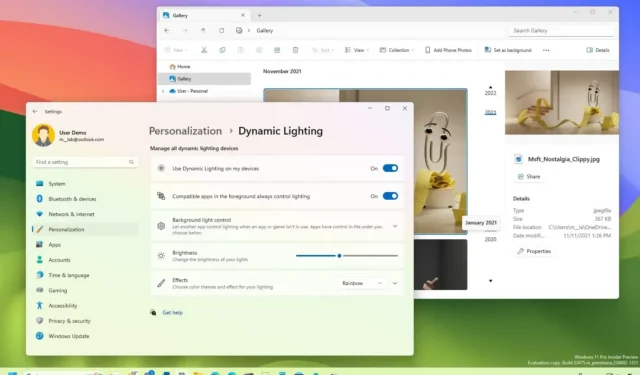
- Novos recursos para Windows 11 23H2 incluem Copilot, desagrupamento da barra de tarefas, novo File Explorer, novo aplicativo de backup do Windows, iluminação dinâmica, detecção de presença, suporte de segurança de chaves de acesso, Dev Drive e suporte RAR e 7zip.
- A atualização também traz uma série de alterações e melhorias, como localizador de senha de Wi-Fi, opção para ocultar data e hora, compartilhamento próximo aprimorado, sugestões de Snap Layouts, alterações no menu Iniciar e diversas alterações no aplicativo Configurações.
- O Windows 11 23H2 estará oficialmente disponível em 31 de outubro de 2023, mas como uma prévia, com disponibilidade mais ampla em 14 de novembro.
ATUALIZADO EM 31/10/2023: O Windows 11 23H2 (ou atualização do Windows 11 2023) está oficialmente disponível a partir de 31 de outubro de 2023 , para dispositivos compatíveis já na versão 22H2. Esta atualização representa a próxima atualização de recurso para a versão cliente do Windows 11 e traz muitos novos recursos, alterações e melhorias.
A atualização disponível em 31 de outubro é a KB5031455 e, tecnicamente, é uma atualização secundária que aumenta o número da versão para a compilação 22631.2506 . A atualização inclui apenas o restante das novas melhorias e altera o número da versão de 22H2 para 23H2. Além disso, estende o suporte por mais 24 meses para Windows 11 Pro e Home e 36 meses para a edição Enterprise. Também é importante observar que, no momento em que este artigo foi escrito, a nova versão estava disponível como uma prévia no Canal Estável, mas deveria estar disponível de forma mais ampla em 14 de novembro de 2023.
No entanto, como a atualização é cumulativa, ela também inclui tudo o que a Microsoft disponibilizou com a atualização KB5031354 do “momento 4” como uma atualização obrigatória para o Windows 11 22H2 , além de correções adicionais não relacionadas à segurança e habilita todos os novos recursos e alterações que podem não ser estiveram disponíveis durante a fase de testes.
Se você já possui um aparelho com a versão 22H2, deve acionar manualmente pela página de configurações do “Windows Update” após ativar a opção “Obter as atualizações mais recentes assim que estiverem disponíveis” . Esta atualização não requer reinstalação.
Por outro lado, se você tiver um computador com Windows 11 21H2 ou uma versão suportada do Windows 10, primeiro terá que atualizar para a versão 22H2 e depois usar o “Windows Update” para instalar os novos recursos. A Microsoft atualizará a ferramenta de criação de mídia, o assistente de instalação e o arquivo ISO para realizar uma atualização local ou instalação limpa .
Este guia inclui os novos recursos e alterações conforme apareceram no Programa Windows Insider e será atualizado regularmente para refletir as alterações. Última atualização em 31 de outubro de 2023, com as alterações disponíveis na build 23550 . Este guia não inclui referências a recursos em desenvolvimento que não foram anunciados oficialmente pela Microsoft.
DR
Os novos recursos do Windows 11 23H2 incluem:
- Chatbot Copilot AI.
- Nova interface do Explorador de Arquivos.
- Suporte nativo a RAR, 7-zip, TAR e GZ.
- Novo desagrupar e rótulos para aplicativos na barra de tarefas.
- Novo aplicativo de backup do Windows.
- Nova iluminação dinâmica para controlar a iluminação RGB.
- Nova página inicial para configurações com cartões interativos.
- Gerenciamento de unidades virtuais (VHD, VHDX e Dev Drive) em Configurações.
- Novo aplicativo Dev Home para desenvolvedores.
- Experiência de senha atualizada com novas configurações de gerenciamento.
- Melhorias de rede no aplicativo Configurações.
- Nova opção para ocultar hora e data na barra de tarefas.
- Novo recurso de “detecção de presença” com Adaptive Dimming para aumentar a segurança e economizar energia.
- Interface de compartilhamento próximo atualizada com velocidades de transferência mais rápidas.
O que há de novo no Windows 11 23H2
Os novos recursos e alterações do Windows 11 23H2 estarão disponíveis a partir de 31 de outubro de 2023, no Canal Estável.
Novo Copiloto alimentado por IA
Como parte da versão 23H2, o Windows 11 apresenta o “Copilot”, um novo chatbot de IA que se integra ao Bing Chat e plug-ins próprios e de terceiros.
O Copilot aparece como uma barra lateral encaixada à direita, onde não se sobrepõe ao conteúdo da área de trabalho e é executado sem obstruções ao lado dos aplicativos ao clicar no botão “Copilot” na barra de tarefas ou usar o atalho de teclado “Tecla Windows + C” . Semelhante ao Bing Chat na web e em dispositivos móveis e à experiência de IA no Microsoft Edge, o Copilot para Windows 11 pode ajudá-lo com questões complexas e você pode solicitar reescritas, resumos e explicar o conteúdo sem abrir o navegador.
A experiência usa “a mesma conta da Microsoft (MSA) ou conta do Azure Active Directory (AAD) usada para entrar no Windows”.
O novo assistente também pode ajudá-lo a agir, personalizar configurações e conectar-se perfeitamente aos seus aplicativos. Além disso, os desenvolvedores podem integrar seus aplicativos ao Windows Copilot por meio dos plug-ins do Bing Chat para criar novas experiências.
Por exemplo, você pode perguntar coisas ao Copilot, como: “Mudar para o modo escuro”, “Ativar não perturbe”, “Fazer uma captura de tela”, “Resumir este site” (guia Ativo no Microsoft Edge), “Escrever um história sobre um cachorro que vive na lua” e “Faça-me uma foto de um sereno viveiro de peixes koi com nenúfares”.
O Copilot é tecnicamente a experiência que substituirá a Cortana, já que a empresa já anunciou que vai aposentar o assistente digital antes do final de 2023.
Novo design do Explorador de Arquivos
Embora o File Explorer continue com sua aparência familiar, ele foi reconstruído do zero. Para começar, o Windows 11 23H2 inclui um novo gerenciador de arquivos que usa o código de programação XAML e o novo WinUI 3 do Windows App SDK (WASDK).
Nesta nova versão, você encontrará três mudanças visuais principais, incluindo um novo design de página “Home”, uma nova visualização de “Galeria” e melhorias na interface do cabeçalho.
A página “Home” redesenhada mantém o design familiar, mas foi atualizada para usar a estrutura da Windows UI Library (WinUI). Além disso, as pastas “Acesso rápido” (para contas da Microsoft), “Favoritos” e “Recentes” estão recebendo tratamentos visuais usando a mesma estrutura.
Em dispositivos configurados com uma conta Azure Active Directory (AAD), a página agora mostrará recomendações de arquivos em uma exibição de carrossel com suporte para miniaturas.
O File Explorer também está recebendo novas alterações de design para a interface do cabeçalho. Por exemplo, os controles de navegação agora estão próximos à barra de endereço (e à caixa de pesquisa no lado direito), e os comandos agora estão sob a barra de endereço, mesclando-se com o resto do plano de fundo em vez do cabeçalho. Além disso, os botões também estão recebendo atualizações visuais.
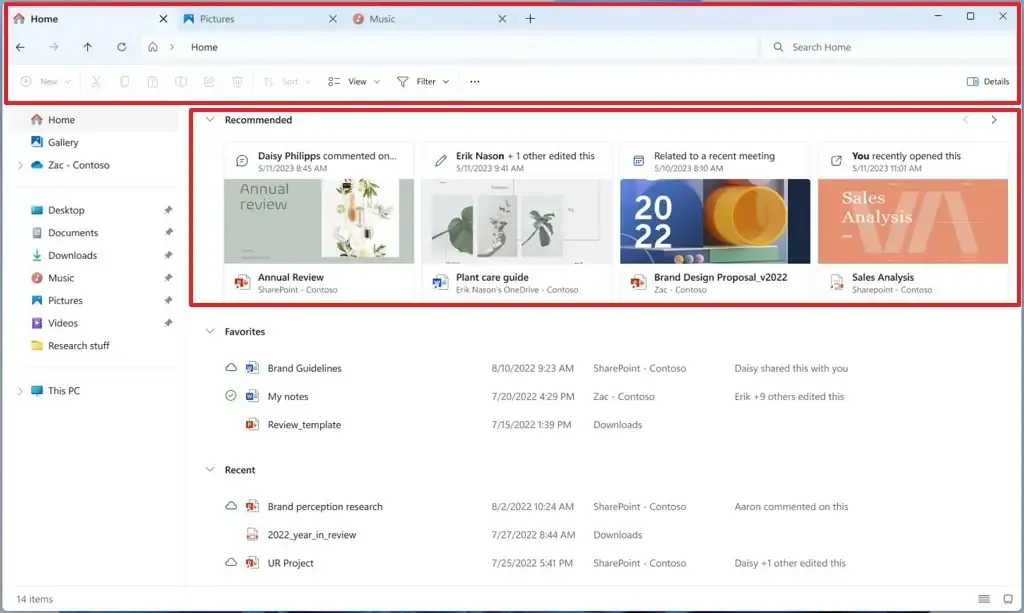
Na barra de endereço, a experiência não mostra mais a barra verde de progresso. Em vez disso, o ícone da guia terá uma animação giratória, indicando que o local está carregando. Além disso, a barra de endereço agora exibirá o status de sincronização dos arquivos do OneDrive e, quando você passar o mouse sobre o ícone, um novo menu desdobrável será aberto para mostrar a cota de armazenamento correta.
Clicar no botão de divisa no caminho revelará um novo design de submenu usando os princípios de design do Windows 11. Por fim, a barra de endereço e a caixa de pesquisa agora incluem cantos arredondados.
A nova página “Galeria” apresenta uma nova maneira de visualizar e gerenciar imagens. A nova página inclui uma visualização de imagens idêntica à disponível no aplicativo Fotos, incluindo miniaturas maiores, cantos arredondados, ocultação do nome do arquivo e uso de classificação cronológica. Na página, você pode usar a opção “Gerenciar Locais” do menu “Coleção” para adicionar ou remover pastas com imagens. As configurações padrão mostram apenas o conteúdo da pasta “Imagens”.
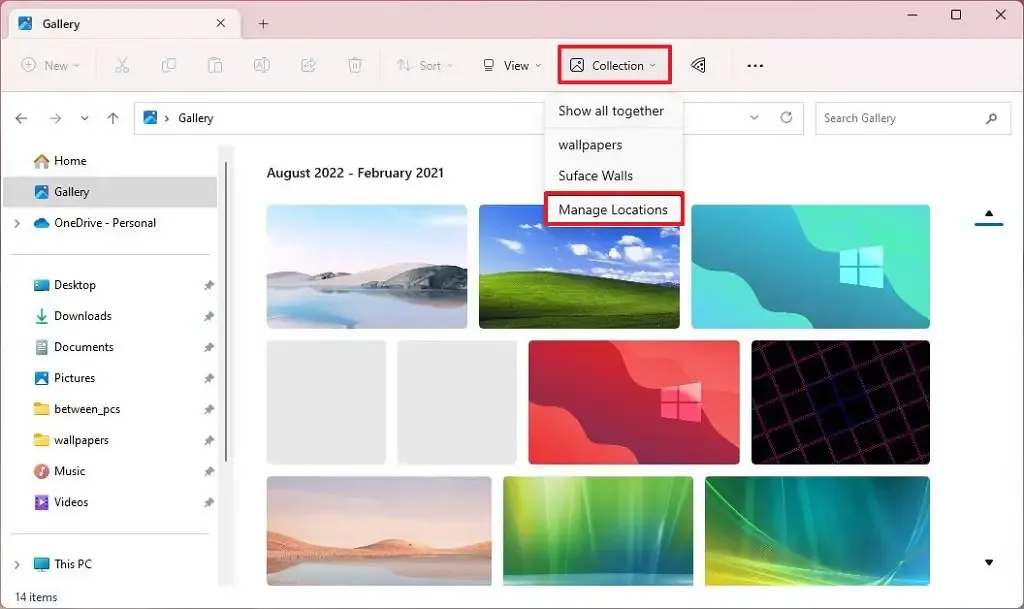
Você também encontrará uma nova opção “Adicionar fotos do telefone” na barra de comando para conectar seu telefone e acessar suas imagens. Ao clicar no botão, será aberto um link com um código de barras que você pode digitalizar com seu telefone para começar.
E há um novo painel “Detalhes” que oferece mais informações e ações para um arquivo, pasta ou unidade específica que você selecionar. Por exemplo, ao escolher uma unidade, o painel de detalhes no lado direito exibirá opções de compartilhamento, detalhes de atividades, informações de arquivos, arquivos relacionados e conversas relacionadas.
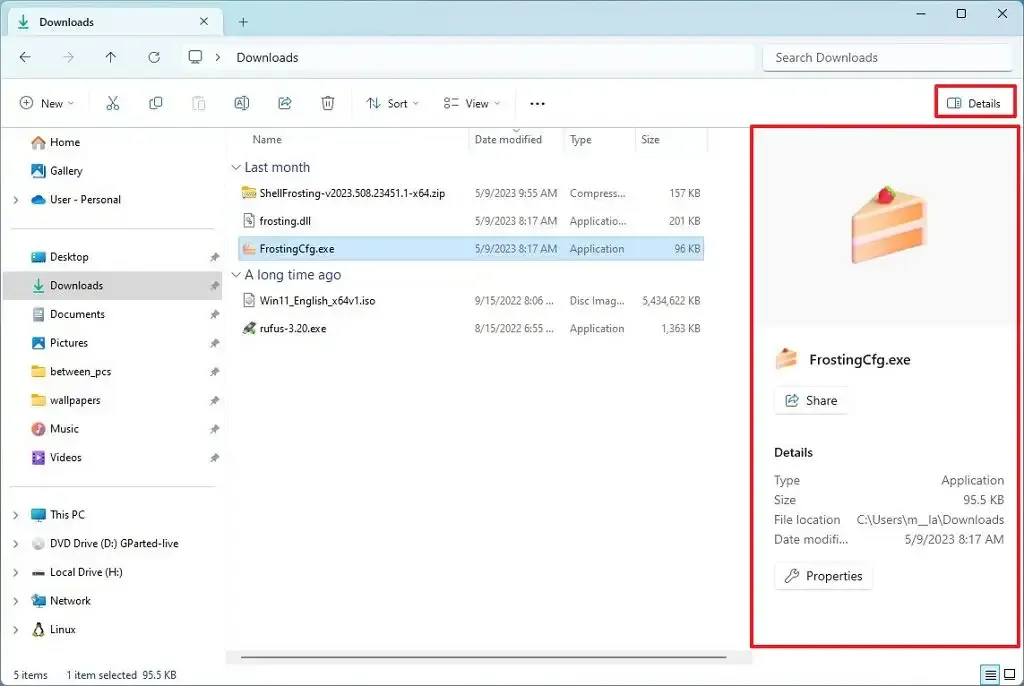
Além disso, como parte do sistema de guias, agora é possível arrastar uma guia para fora de uma janela para criar outra instância do File Explorer.
A empresa também está implementando mudanças que devem ajudar visivelmente a melhorar o desempenho da fase de “cálculo” ao enviar um grande número de arquivos de uma vez no File Explorer para a lixeira.
Compartilhamento próximo
A nova versão do Windows 11 também incluirá uma janela de compartilhamento redesenhada e velocidades de transferência de arquivos aprimoradas, e agora você poderá ver seus computadores no topo da lista de dispositivos descobertos.
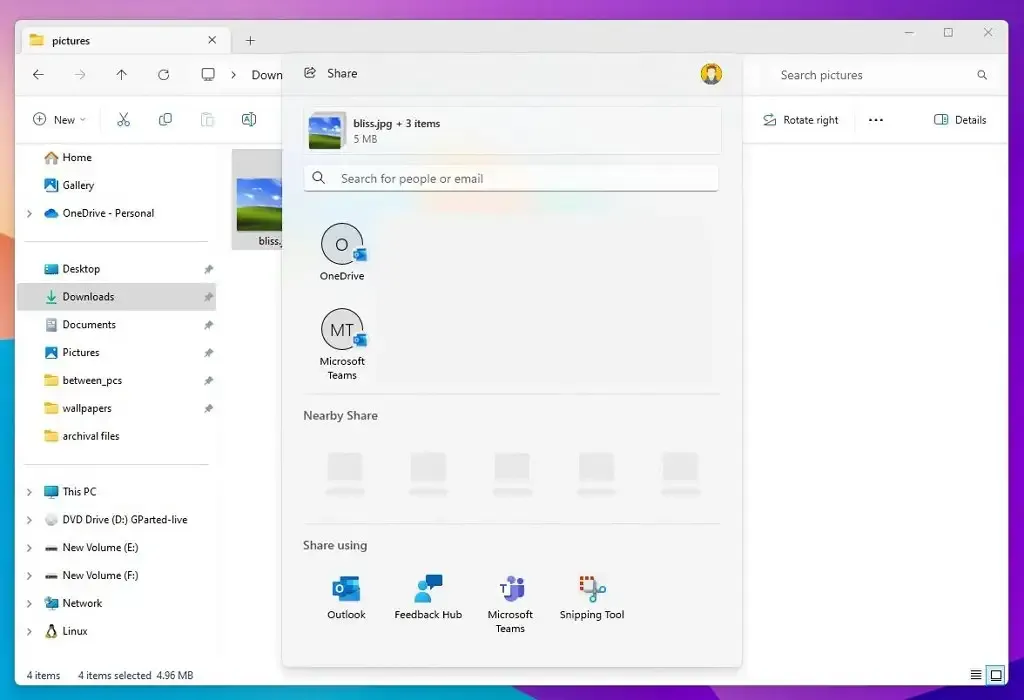
A janela de compartilhamento redesenhada é mais moderna e alinhada com a estética geral do Windows 11. Também inclui uma nova opção para compartilhar arquivos no OneDrive diretamente da janela de compartilhamento, e agora você pode enviar arquivos diretamente pelo aplicativo Outlook usando o compartilhamento de atualização interface.
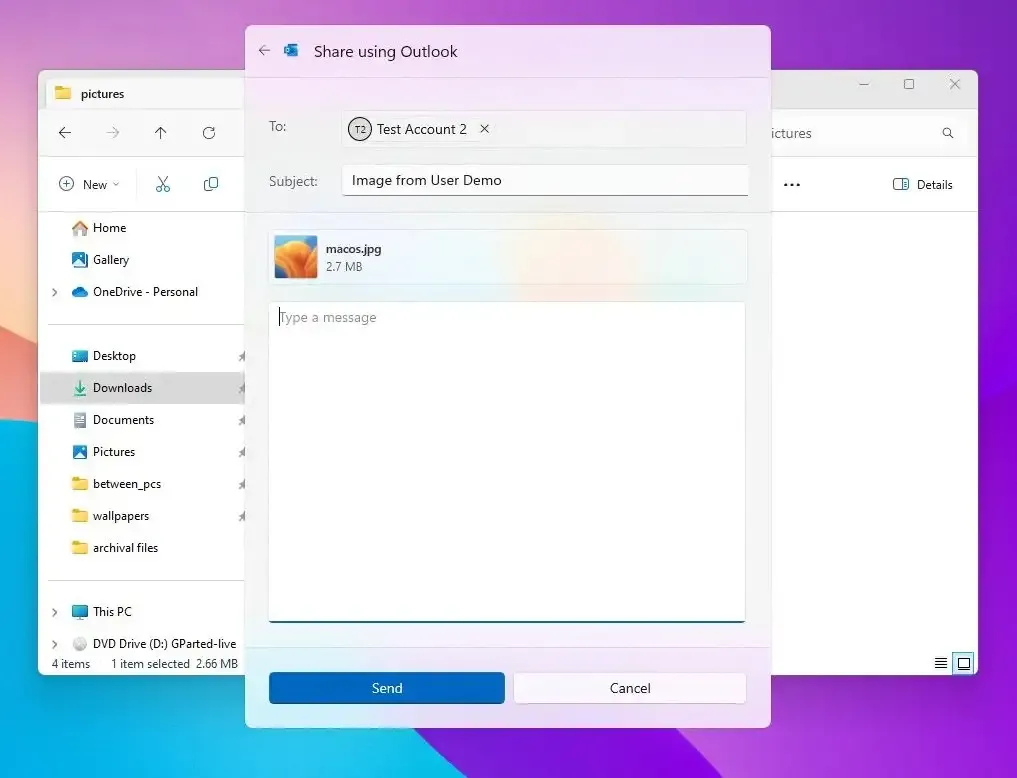
A empresa está usando a tecnologia Wi-Fi Direct para melhorar a velocidade de transferência de arquivos. E a interface “Compartilhamento nas proximidades” agora oferece uma caixa de pesquisa que permite encontrar contatos em suas contas.
Por fim, o File Explorer adiciona um “Compartilhar” ao menu de contexto, além de ter o ícone de compartilhamento na parte superior do menu de contexto.
Suporte 7-Zip e RAR
O Windows 11 23H2 também apresenta suporte nativo para formatos de arquivo RAR e 7-zip com a nova integração para o projeto de código aberto “libarchive”.
O suporte adicionará integração perfeita para abrir e extrair muitos formatos de arquivo de arquivo (como “.tar,” .tar.gz,” “.tar.bz2,” “.tar.zst,” “.tar.xz,” “ .tgz,” .tbz2,” “.tzst,” .txz,” .rar,” e “.7z” ) da mesma forma que você faz hoje com arquivos Zip através do File Explorer. Também é possível que a Microsoft adicione suporte para gerenciar RAR e 7-zip com comandos usando PowerShell e prompt de comando.
Novas mudanças na área de trabalho
A Microsoft está adicionando novas alterações de design para o ícone do Spotlight na área de trabalho, incluindo uma interface atualizada com informações valiosas sobre a imagem de fundo ao clicar com o botão direito no ícone.
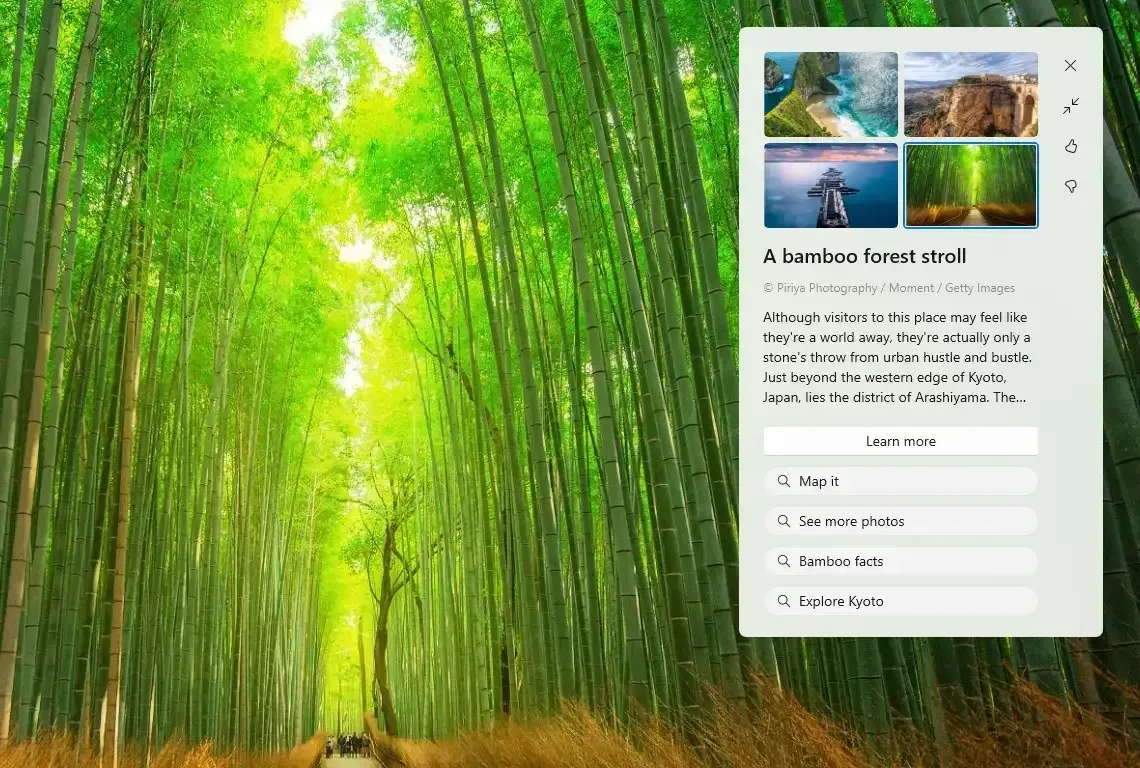
Em ambos os casos, a experiência incluirá imagens de retrato em 4K e a capacidade de aprender mais sobre cada imagem da área de trabalho por meio de um resultado da página do Bing.
Como parte da experiência, a atualização do Windows 11 2023 também altera o comportamento que habilita o recurso Window Spotlight ao usar o plano de fundo padrão ou cor sólida antes de uma atualização do sistema operacional. Se você desativar o recurso, o sistema não tentará ativá-lo novamente em atualizações futuras.
O Windows 11 agora tem a capacidade de usar arquivos JXR como plano de fundo da área de trabalho e, se você tiver uma tela HDR, eles serão renderizados em HDR total.
Dependendo dos recursos de cada monitor, o plano de fundo será exibido como HDR ou SDR se você tiver vários monitores conectados ao computador. Isso permite que o seu dispositivo escureça a tela de forma inteligente quando você desviar o olhar e aumente-a novamente quando você olhar para trás.
Sugestões de layouts instantâneos
O sistema operacional também adiciona sugestões em Snap Layouts para ajudá-lo a juntar vários aplicativos. Ao passar o mouse sobre o botão “Minimizar” ou “Maximizar” em um aplicativo (ou atalho “tecla Windows + Z” ) para iniciar a caixa de layout, você verá ícones de aplicativos exibidos em várias opções de layout para ajudar a recomendar a opção de layout que funciona melhor .
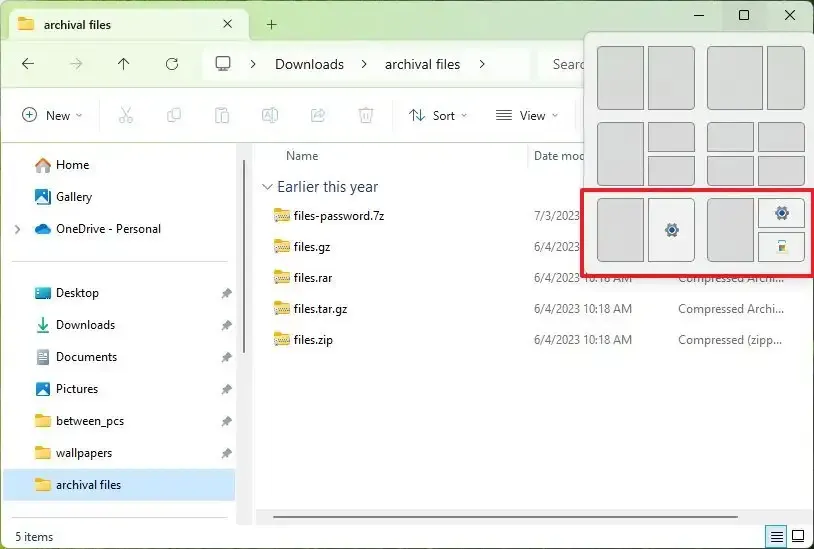
Nova barra de tarefas com rótulos de aplicativos
A Microsoft está trazendo de volta as configurações “Combinar botões da barra de tarefas e ocultar rótulos” para permitir que os usuários mostrem rótulos de diferentes maneiras, incluindo “Nunca”, “Quando a barra de tarefas estiver cheia” ou “Sempre”. Além disso, o sistema oferece uma configuração separada para ativar esse recurso em outras barras de tarefas ao usar vários monitores.
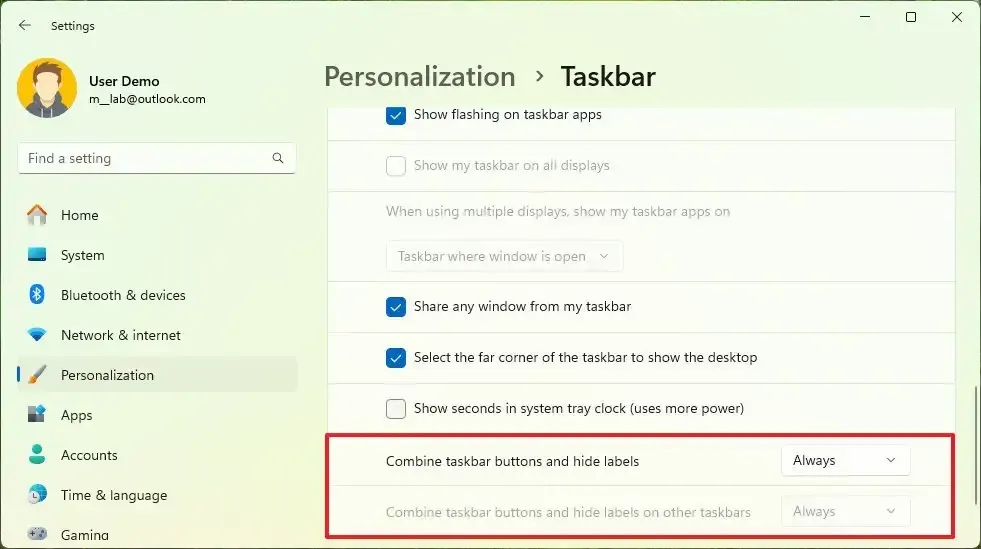
Embora a capacidade de mostrar rótulos sem agrupá-los estivesse disponível como parte da experiência da barra de tarefas em versões anteriores, a equipe de desenvolvimento introduziu uma nova barra de tarefas que não incluía muitos dos recursos legados, incluindo a capacidade de nunca combinar botões ou mostrar rótulos . No entanto, a empresa tem trabalhado para trazer de volta alguns dos recursos legados, como segundos para o relógio na Bandeja do Sistema , interface otimizada para toque e acesso rápido ao Gerenciador de Tarefas a partir do menu de contexto da Barra de Tarefas. E agora, a empresa está fazendo progressos para permitir que os usuários mostrem rótulos de aplicativos novamente.
O menu de contexto para aplicativos na barra de tarefas também incluirá uma nova opção que permite encerrar o aplicativo sem abrir o Gerenciador de Tarefas. No entanto, esta opção não estará disponível por padrão. Você terá que habilitá-lo na página “Para desenvolvedores” .
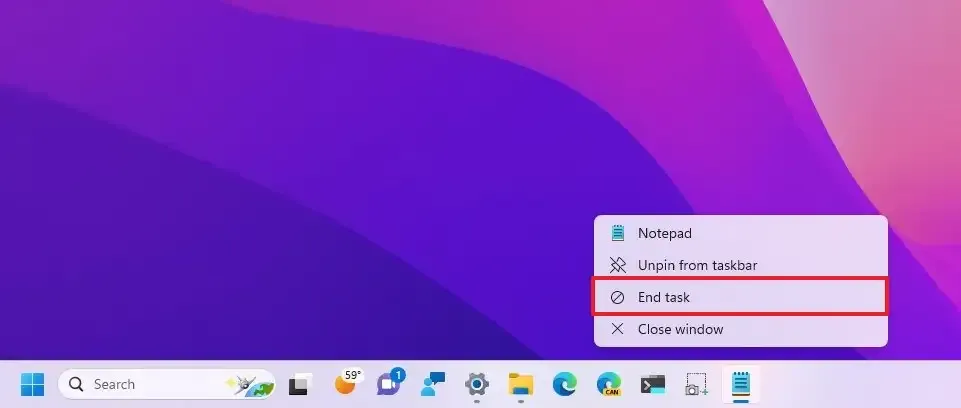
Além disso, o menu de contexto do ícone de rede na bandeja do sistema agora incluirá a opção “Diagnosticar problemas de rede” para solucionar e corrigir problemas de rede mais rapidamente.
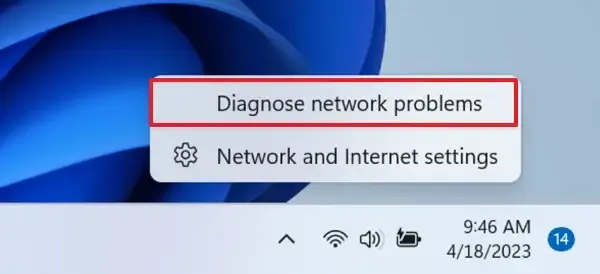
Além disso, a empresa está renomeando “Chat” para “Microsoft Teams – Free” e ele aparecerá fixado na barra de tarefas.
A partir do Windows 11 23H2, o ícone do sino para notificações não mostrará mais o contador. Em vez disso, “Notificações” agora aparecerá como um sino na bandeja do sistema e, quando novas notificações chegarem, o sino será colorido com base na cor de destaque do sistema. Quando não houver notificações e o relógio estiver visível, o sino estará vazio.
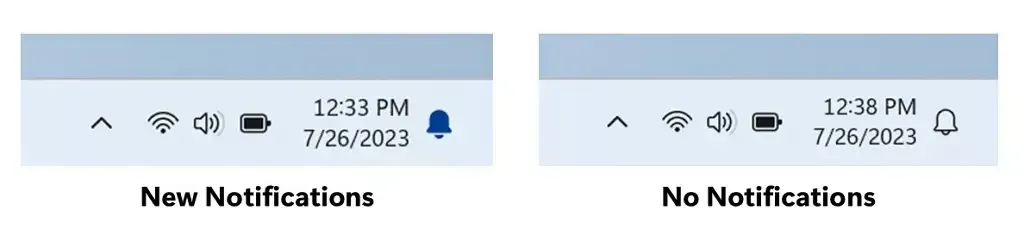
Ao navegar entre áreas de trabalho na Visualização de Tarefas, os rótulos serão mostrados. Novas animações deslizantes também serão exibidas quando você alterar suas áreas de trabalho usando gestos do trackpad, gestos de toque, teclas de atalho e clicando no submenu Visualização de tarefas.
Notificações críticas que aparecem quando o modo não perturbe está ativado ao usar aplicativos em tela inteira agora exibirão um botão “Visualizar notificação” para visualizar o conteúdo da notificação para privacidade.
Além disso, o sistema agora será capaz de detectar se o usuário está interagindo com brindes ou não e fornecer uma sugestão para desativar os banners de brindes para tais aplicativos.
Configurações rápidas novo mixer de volume
O Windows 11 também vem com um novo mixer de volume aprimorado nas Configurações rápidas. A nova experiência traz um mixer de volume moderno que permite personalização rápida de áudio por aplicativo, com controle adicional para troca de dispositivos em tempo real.
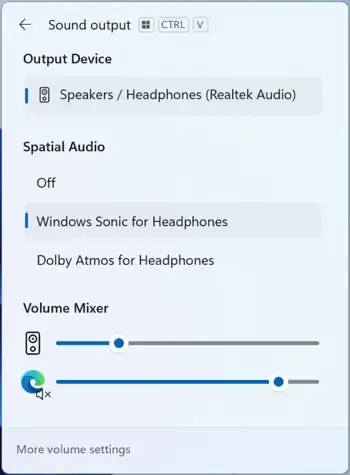
Além disso, a empresa adicionou um novo atalho de teclado “tecla Windows + Ctrl + V” para abrir o mixer de volume para um controle mais rápido da experiência.
Além disso, a equipe de desenvolvimento facilitou a experiência do Windows Sonic ou Dolby Atmos com uma lista de acesso rápido da tecnologia de som espacial instalada.
Câmera
Quando o problema de streaming da câmera for detectado, uma notificação aparecerá com a recomendação para iniciar o solucionador de problemas automatizado “Obter ajuda” para resolver o problema.
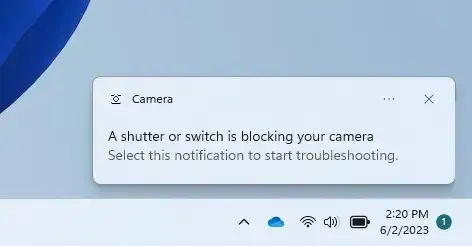
Elenco
O Windows 11 apresenta várias alterações para “Carrinho”, que é o recurso que permite estender sua tela sem fio para outro computador próximo, TV ou outros monitores externos.
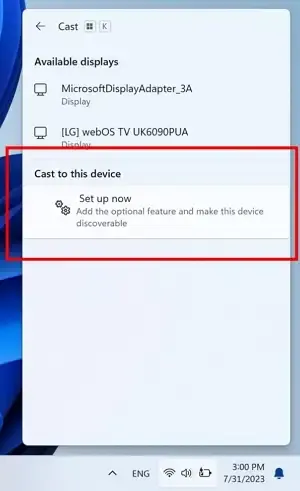
Nesta versão, o sistema melhora a capacidade de descoberta e facilita o uso, adicionando uma sugestão para usar o Cast com uma notificação do sistema quando detecta que você está realizando atividades multitarefa, como alternar frequentemente entre janelas para concluir uma tarefa ou usar o Snap Assist . .
Além disso, o Cast fornecerá orientação embutida no submenu em Configurações rápidas para instalar o recurso opcional “Wireless Display” e oferecerá melhor capacidade de descoberta do computador para outros dispositivos por meio da página de configurações “Projetando para este PC”.
Por fim, o submenu Configurações rápidas também mostrará uma opção de suporte caso você tenha problemas para descobrir monitores próximos, corrigir conexões e muito mais.
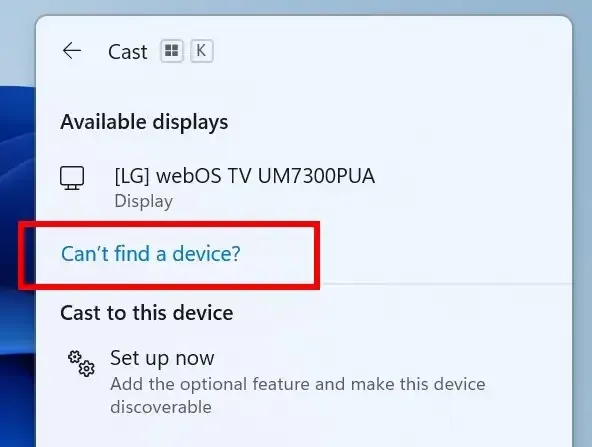
Menu Iniciar
Como parte das alterações no menu Iniciar, a seção “Recomendado” agora oferece uma visualização mais rica ao passar o mouse sobre os arquivos dos dispositivos registrados usando uma conta AAD. No entanto, a empresa afirma que o recurso também chegará aos usuários com conta da Microsoft. Além disso, ao clicar com o botão direito nas recomendações de arquivos na nuvem, agora existe uma opção para compartilhar esses arquivos rapidamente.
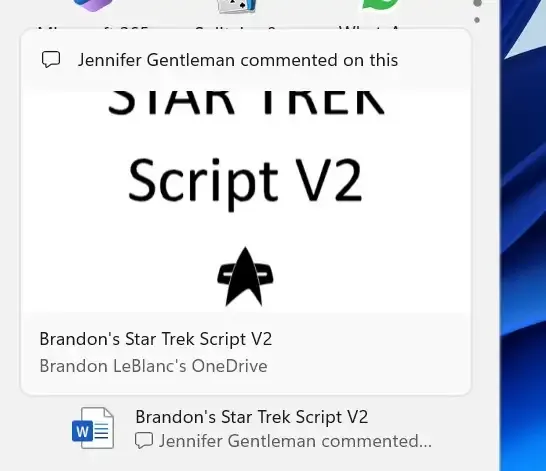
Se a página do arquivo estiver em branco, o menu Iniciar mostrará uma visualização em miniatura diferente, pois o sistema não pode mostrar uma visualização em miniatura rica.
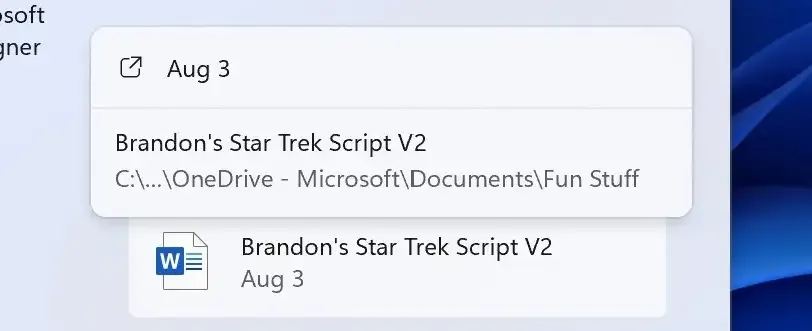
Além disso, a seção “Recomendado” mostrará mais uma vez sugestões de sites com base no seu histórico de navegação do Microsoft Edge ou Google Chrome. Além disso, a classificação para mostrar os arquivos usados mais recentemente foi atualizada e agora considera quando o arquivo foi usado pela última vez, a extensão do arquivo e muito mais.
Além disso, o menu “Todos os aplicativos” agora mostrará um rótulo “Sistema” para componentes do sistema.
No Windows Search, a experiência agora usa o aplicativo Microsoft Bing Search para retornar conteúdo da web e resultados de pesquisa. Além disso, como parte do menu de perfil, o menu Iniciar agora mostrará emblemas de notificação para informações relacionadas a contas da Microsoft.
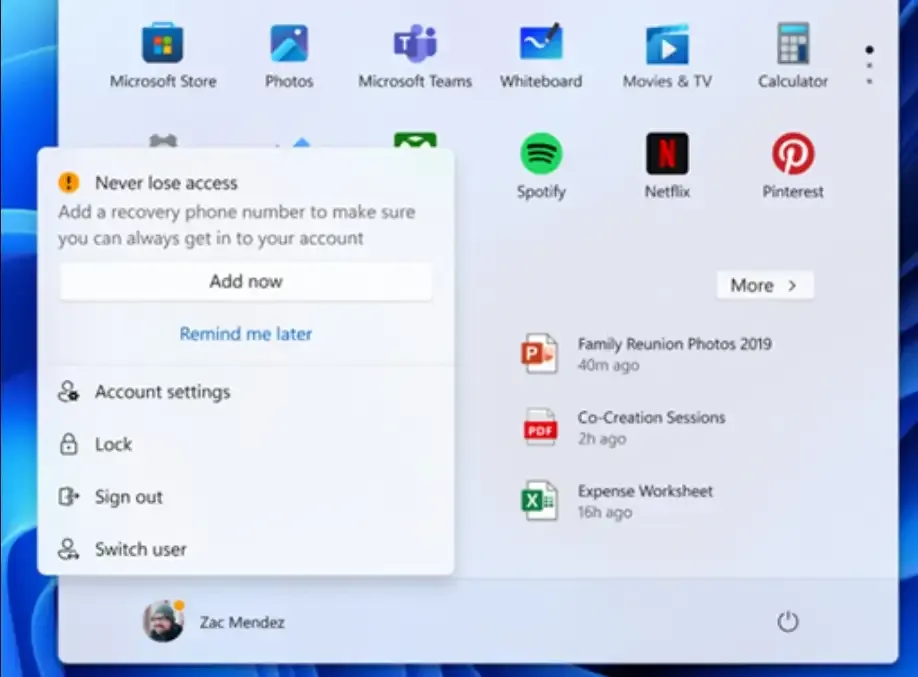
Finalmente, no Espaço Económico Europeu (EEE), os utilizadores irão agora necessitar de consentimento para partilhar dados entre o Windows e outros serviços Microsoft registados. Se você não consentir, alguns recursos de funcionalidade poderão ficar indisponíveis, por exemplo, certos tipos de recomendações de arquivos em “Recomendado” no menu Iniciar.
Novo aplicativo de backup do Windows
Depois de instalar a atualização 2023, você também encontrará um novo aplicativo “Windows Backup” , que é um novo aplicativo que aprimora o sistema de “backup e restauração” já disponível no Windows 11.
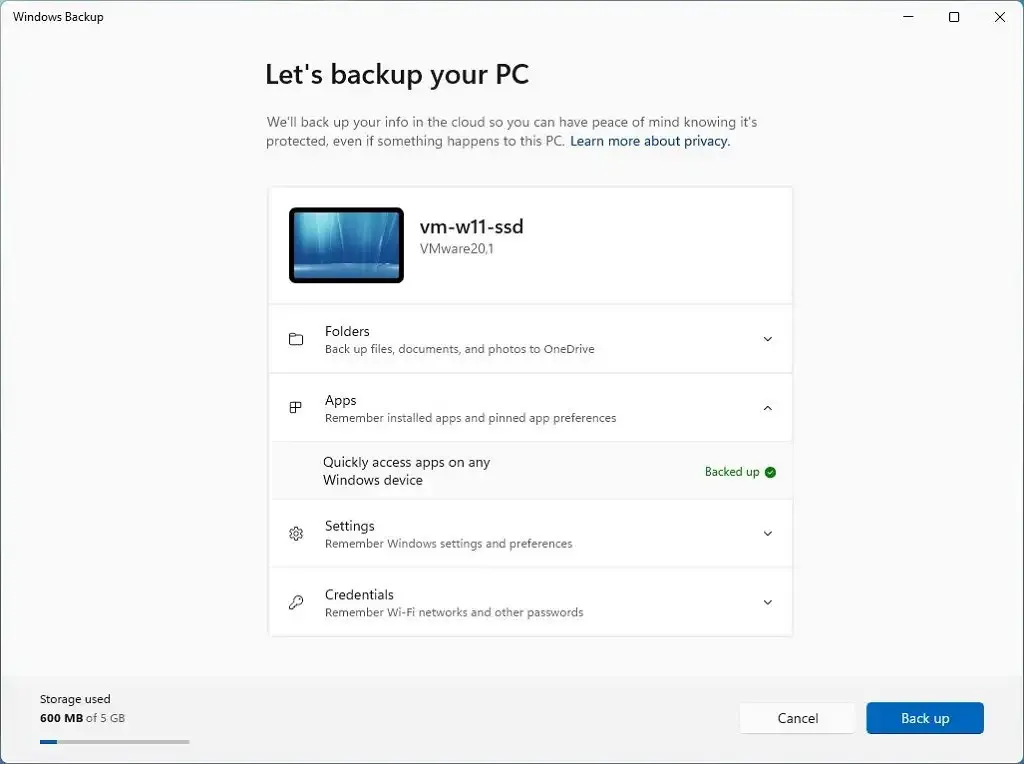
No aplicativo, você pode ativar o backup dos aplicativos adquiridos na Microsoft Store e ativar o backup das pastas de perfil, configurações e credenciais.
Alternativamente, você também pode definir as configurações de backup por meio da página de configurações “Backup do Windows” na seção “Contas” do aplicativo Configurações.
Se você configurou anteriormente as configurações por meio da página “Backup do Windows”, o aplicativo rotulará a configuração como “Backup”.
A experiência é simples, mas não cria um backup dos seus aplicativos. Em vez disso, ele lembra os aplicativos que você instalou no seu computador e suas configurações e, quando você os restaura, o sistema baixará e instalará uma nova cópia dos aplicativos da Microsoft Store e restaurará as configurações.
Depois de definir as configurações de backup, ao configurar um novo dispositivo ou instalação limpa, a experiência pronta para uso (OOBE) perguntará se você deseja restaurar os aplicativos (e configurações, pastas e credenciais) no nova configuração.
Se você aceitar, o sistema irá restaurar os aplicativos da Microsoft Store, e o processo ainda irá fixá-los novamente no menu Iniciar e na barra de tarefas. No entanto, o aplicativo não será instalado até que você clique nele na área de trabalho.
É importante observar que a capacidade de fazer backup de aplicativos está disponível apenas para aplicativos da Microsoft Store, e não para aplicativos Win32 herdados. Porém, o sistema será capaz de lembrar dos aplicativos que não são da Microsoft Store (programas Win32), mas em vez de restaurá-los, ao clicar no ícone do aplicativo após a restauração, você será direcionado para baixar o instalador no site do aplicativo.
Novos controles de iluminação RGB
Nesta nova versão do sistema operacional, a Microsoft também está atualizando o aplicativo Configurações com uma nova página “Iluminação Dinâmica” que permite gerenciar acessórios de iluminação sem ferramentas de terceiros.
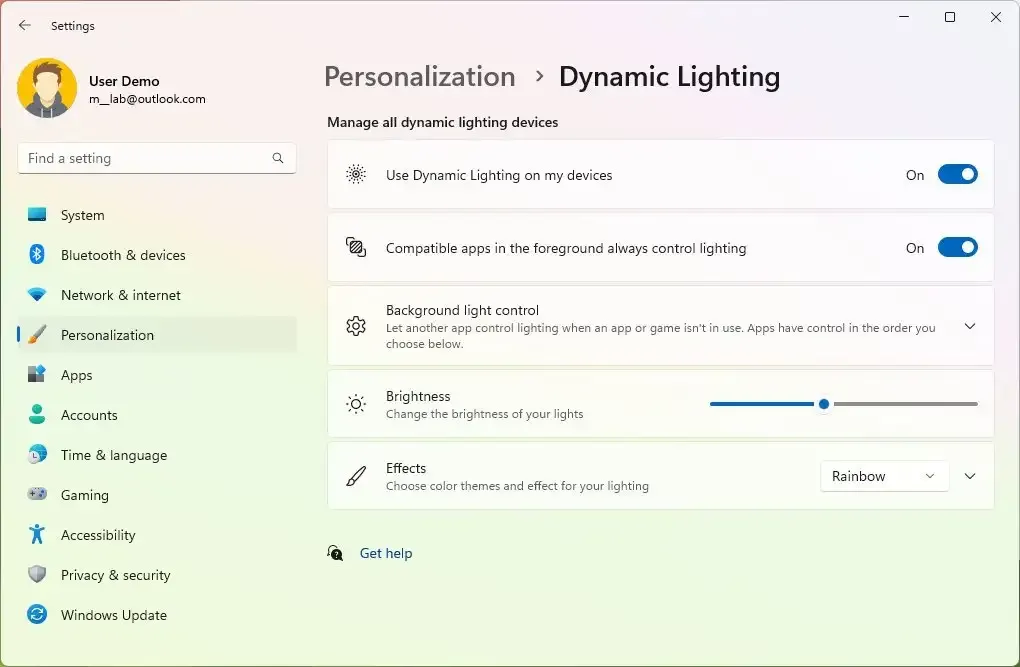
Atualmente, muitos acessórios dependem de aplicativos e integrações de terceiros altamente fragmentados. A Iluminação Dinâmica permite que você configure e personalize facilmente seus dispositivos com luzes RGB diretamente do aplicativo Configurações.
A nova página está disponível na seção “Personalização” e inclui o botão de alternância “Usar iluminação dinâmica em meus dispositivos” para ativar ou desativar a experiência. Depois de ativar a configuração, você poderá controlar recursos como brilho, efeitos de iluminação (cor sólida, respiração, onda, roda, gradiente e arco-íris), efeito de velocidade e cor, e terá a opção de combinar a iluminação com a cor de destaque do Windows 11 .
Além disso, os desenvolvedores encontrarão APIs para aplicativos do Windows para controlar dispositivos em segundo e primeiro plano, uma página na página Configurações para que os usuários personalizem o comportamento de seus dispositivos.
A Microsoft também está fazendo parceria com vários fabricantes para implementar a Iluminação Dinâmica, incluindo Acer, ASUS, HP, HyperX, Logitech, Razer e Twinkly.
Nos estágios iniciais do recurso, a Iluminação Dinâmica funciona apenas em um número limitado de dispositivos, incluindo teclados da Razer como BlackWidow V3 (e Pro, Mini e Tenkeyless), BlackWidow V4 Pro, Razer DeathStalker V2 (e Pro e Pro TKL) , Huntsman Mini (e Mini Analog), Huntsman Tournament Edition, Huntsman V2 (e V2 Analog e V2 Tenkeyless), Ornata V2, Ornata V3 (e V3 TKL) e Turret Keyboard Xbox One Edition.
Para mouses, a Dynamic Lighting atualmente suporta Microsoft Pro IntelliMouse, Razer Turret Mouse Xbox One, DeathAdder V2 (e V2 Pro), Naga Left-Handed e Naga Pro.
Suporte de chave de acesso
O Windows 11 também está melhorando a experiência das chaves de acesso, permitindo que você crie e use chaves de acesso com a experiência do Windows Hello. Depois que uma chave de acesso for criada, você poderá entrar usando o Windows Hello (rosto, impressão digital, PIN). Além disso, você pode usar seu telefone para concluir o processo de login do aplicativo.
O processo de inscrição envolve acessar um site que tenha chaves de acesso habilitadas no Windows 11. Crie uma chave de acesso nas configurações da sua conta. E saia da sua conta e faça login usando sua senha.
No seu telefone, você pode carregar um site que tenha senhas habilitadas. Crie uma chave de acesso nas configurações da sua conta. Em seguida, acesse o site no Windows 11 e faça login usando sua senha salva no telefone.
Além disso, a equipe de desenvolvimento está adicionando uma nova página “Chaves de acesso” em Configurações > Contas , que permite visualizar, pesquisar e excluir sua chave de acesso. (Você pode usar este guia para saber mais sobre como usar chaves de acesso .)
Atualmente, você pode usar a experiência de chave de acesso na versão Canary do Microsoft Edge e do Google Chrome.
Windows Hello para empresas
Como parte do Windows Hello para Empresas, o Windows 11 inclui uma nova política “EnablePasswordlessExperience” que promove uma experiência do usuário em computadores ingressados no AAD para cenários de autenticação principais sem exigir uma senha.
Depois que a política é configurada, ela remove senhas da experiência do usuário, tanto para login no dispositivo quanto para cenários de autenticação em sessão, como gerenciadores de senhas em um navegador da Web, administrador “Executar como” ou como um cenário de usuário diferente, e Controle de conta de usuário (UAC). Os usuários navegarão pelos principais cenários de autenticação usando o Windows Hello for Business em vez de senhas.
Avisos de cópia e colagem de senha insegura
Além disso, a Microsoft está atualizando a proteção aprimorada contra phishing no Microsoft Defender SmartScreen para mostrar um aviso ao copiar e colar uma senha insegura. Isso além de mostrar um aviso ao digitar uma senha.
Gerenciador de tarefas
O Gerenciador de Tarefas está recebendo uma atualização para a página de configurações que corresponde aos princípios de design do sistema operacional, semelhante ao design disponível no aplicativo Configurações. Além disso, a empresa observa que algumas das caixas de diálogo do Gerenciador de Tarefas também foram atualizadas.
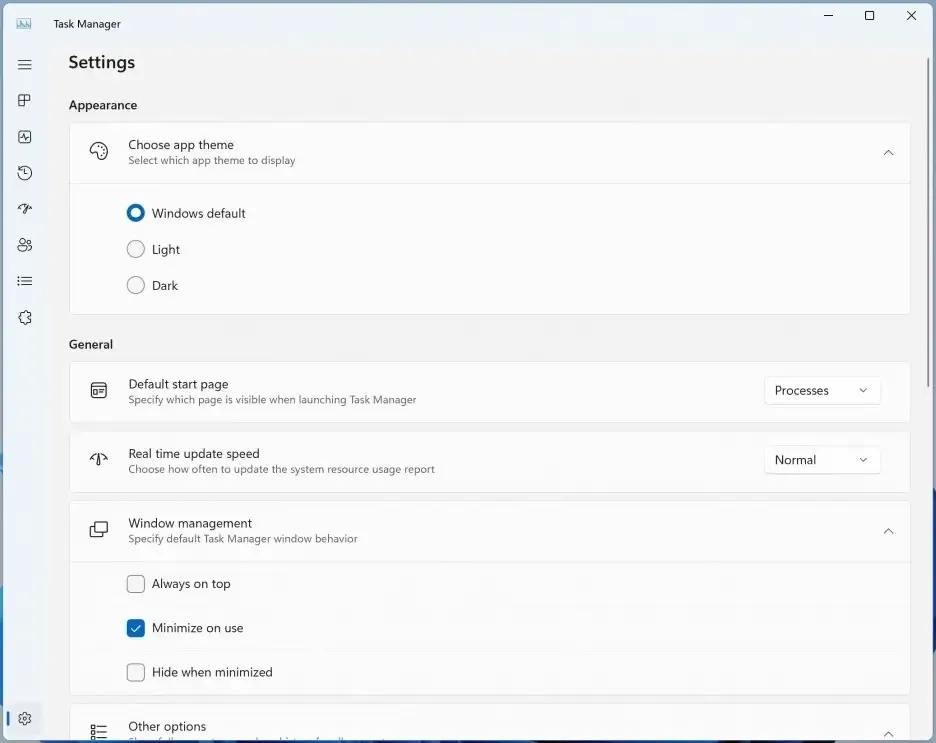
Unidades virtuais em Configurações
Como parte das configurações de armazenamento, o Windows 11 23H2 também adiciona a capacidade de criar e gerenciar unidades virtuais, incluindo VHD, VHDX e Dev Drives.
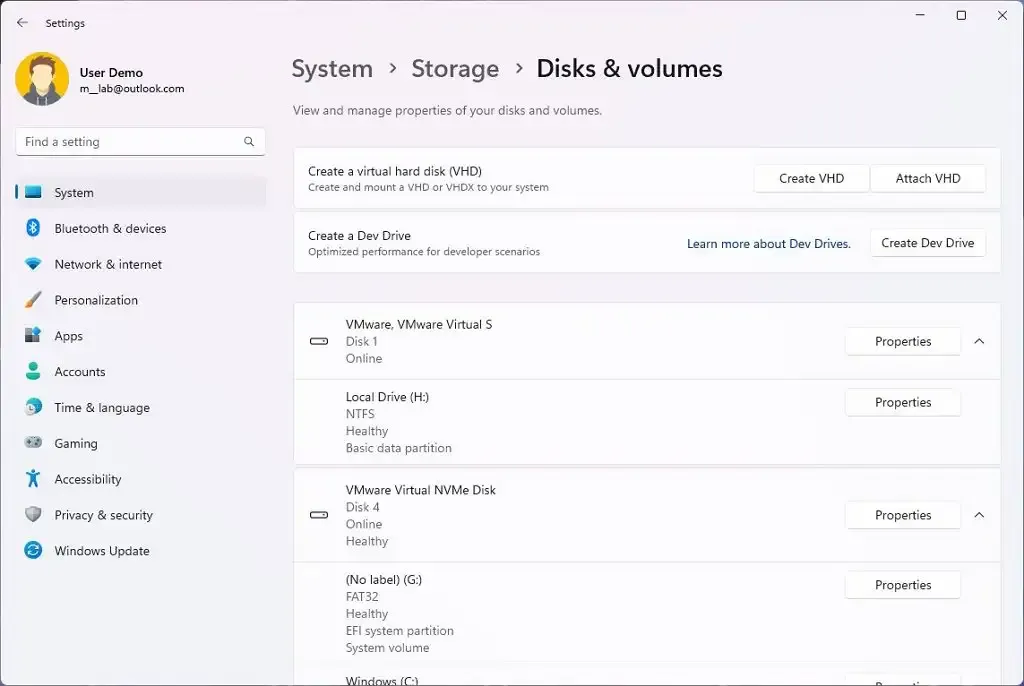
As configurações estão disponíveis na página “Discos e volumes”, onde você pode criar e anexar discos rígidos virtuais existentes que estarão acessíveis no File Explorer.
O assistente facilita a criação de um VHD ou VHDX, pois orienta você em todas as etapas, desde a seleção do formato, tamanho e tipo de partição da unidade virtual até as configurações de formato.
O recurso “Dev Drive” é semelhante ao drive virtual tradicional. No entanto, ele permite que os desenvolvedores criem discos rígidos virtuais usando o Resilient File System (ReFS), que, combinado com um recurso exclusivo de modo de desempenho no Microsoft Defender for Antivirus, oferece até 30% de melhoria do sistema de arquivos em tempos de construção para E/S de arquivos. cenários. O novo modo de desempenho é mais seguro do que exclusões de pastas ou processos.
Novo aplicativo Dev Home para desenvolvedores
A Microsoft também está lançando um novo aplicativo “Dev Home” de código aberto para melhorar a forma como os desenvolvedores configuram, testam e criam aplicativos.
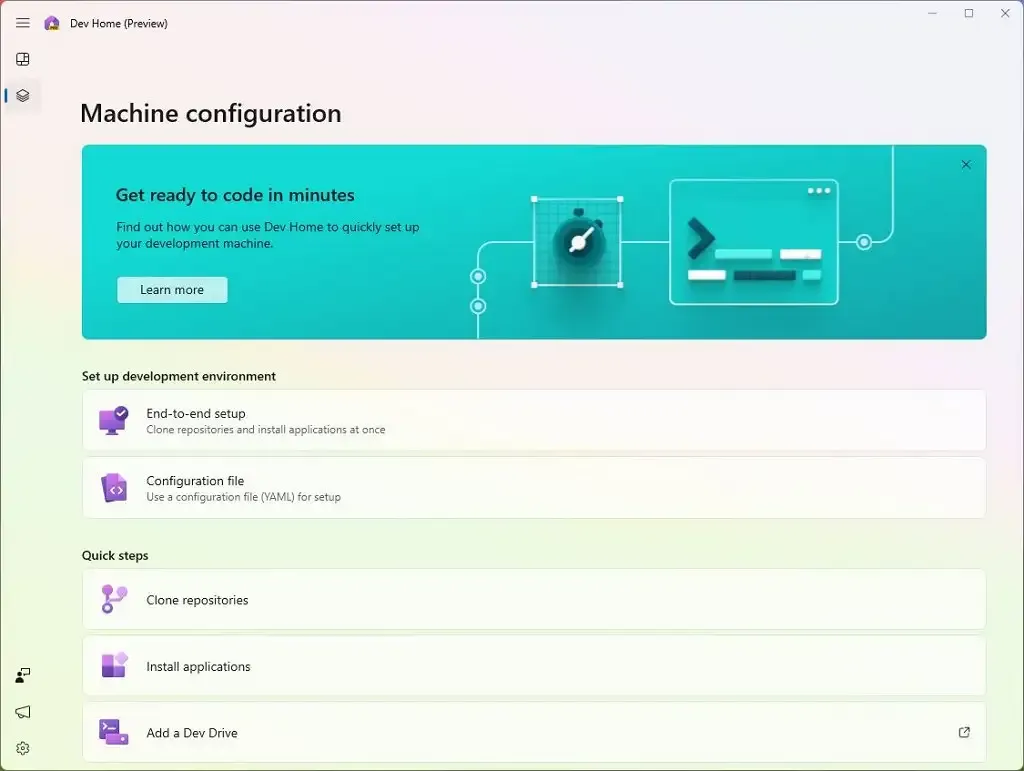
O aplicativo foi projetado para agilizar o fluxo de trabalho com vários novos recursos, incluindo o uso da ferramenta de comando Windows Package Manager (winget) para tornar mais fácil e rápido configurar um ambiente de desenvolvimento, conectar-se ao GitHub e usar o novo “Dev Drive” recurso no Windows 11 para melhor desempenho do sistema de arquivos e um novo painel para rastrear seu fluxo de trabalho.
Além disso, você pode usar o aplicativo para configurar seus ambientes de codificação na nuvem usando Microsoft Dev Box e GitHub Codespaces.
Por fim, o aplicativo possui um painel que você pode personalizar para melhorar o gerenciamento de qualquer projeto, incluindo aqueles que envolvem Windows, nuvem, web, dispositivos móveis ou IA.
Aplicativo de configurações
Como parte da experiência do aplicativo Configurações, o Windows 11 23H2 (e as atualizações de outubro de 2023 para o Windows 11 22H2) apresenta uma nova página “Início” com cartões interativos que representam várias configurações relacionadas a dispositivos e contas agrupadas por funções comumente acessadas.
A página inicial inclui duas seções. Na parte superior, você encontrará algumas informações básicas sobre o sistema, incluindo uma visualização da área de trabalho, o nome do dispositivo e a opção de alterar o nome do computador.
À direita, você encontrará o status da rede junto com o nome do adaptador de rede. Clicar no item o levará para a seção de configurações “Rede e Internet” .
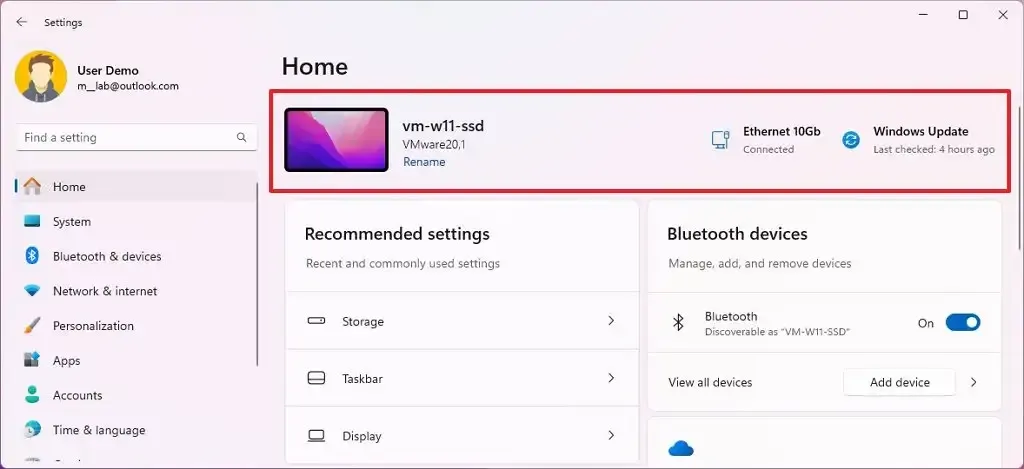
Além disso, você notará o status do Windows Update e quando foi a última vez que o sistema verificou atualizações. Clicar no item o levará às configurações do “Windows Update” .
Na parte inferior, você encontrará os cartões interativos, que atualmente suportam até sete cartões, incluindo “Configurações recomendadas”, “Armazenamento em nuvem”, “Recuperação de conta”, “Personalização”, “Microsoft 365”, “Xbox” e “ Dispositivos Bluetooth.”
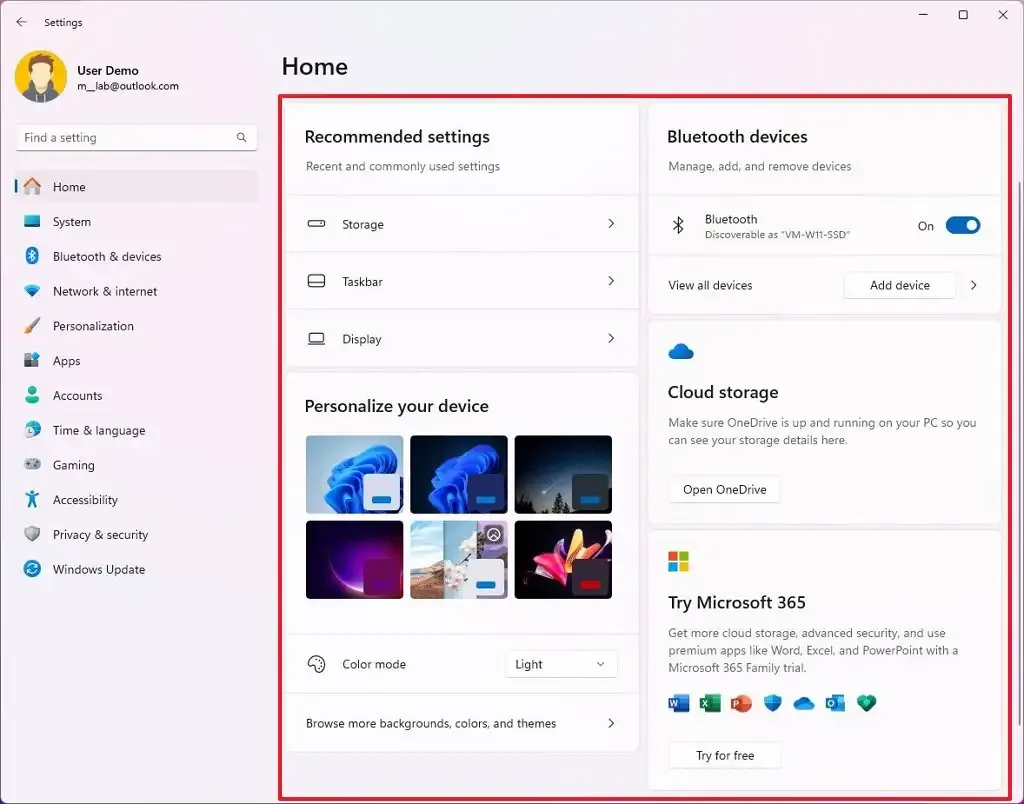
Aqui está uma visão geral de cada cartão interativo:
- Configurações recomendadas: Adapta-se aos seus padrões de uso específicos, fornecendo opções de configurações oportunas e relevantes.
- Armazenamento em nuvem: oferece uma visão geral do uso do armazenamento em nuvem e permite que você saiba quando estiver próximo da capacidade máxima.
- Recuperação de conta: fornece recomendações para a segurança da sua conta Microsoft com opções para adicionar informações de recuperação adicionais.
- Personalização: Personalização de superfícies com acesso com um clique para atualizar seu tema de fundo ou alterar o modo de cor.
- Microsoft 365: fornece uma visão rápida do status e dos benefícios da sua assinatura e a capacidade de realizar ações importantes.
- Xbox: oferece uma visão do status da sua assinatura e opções para gerenciá-la.
- Dispositivos Bluetooth: simplifica sua experiência de gerenciamento de dispositivos Bluetooth.
Nesta atualização de recurso, o aplicativo Configurações também torna mais fácil controlar o uso do celular quando o Wi-Fi está disponível, mas é ruim, usando um novo botão de alternância que foi adicionado a Configurações > Rede e Internet > Celular .
Em Configurações > Sistema > Vídeo , a página “Exibição avançada” expande o gerenciamento de cores em nível de sistema acelerado por hardware (gerenciamento automático de cores) para monitores SDR e faz com que todas as cores em todos os aplicativos do Windows, sejam ou não gerenciados por cores, apareçam com precisão e consistência em todos os monitores suportados.
Você só precisa selecionar a exibição correta e ativar o botão de alternância “Gerenciar cores automaticamente para aplicativos” .
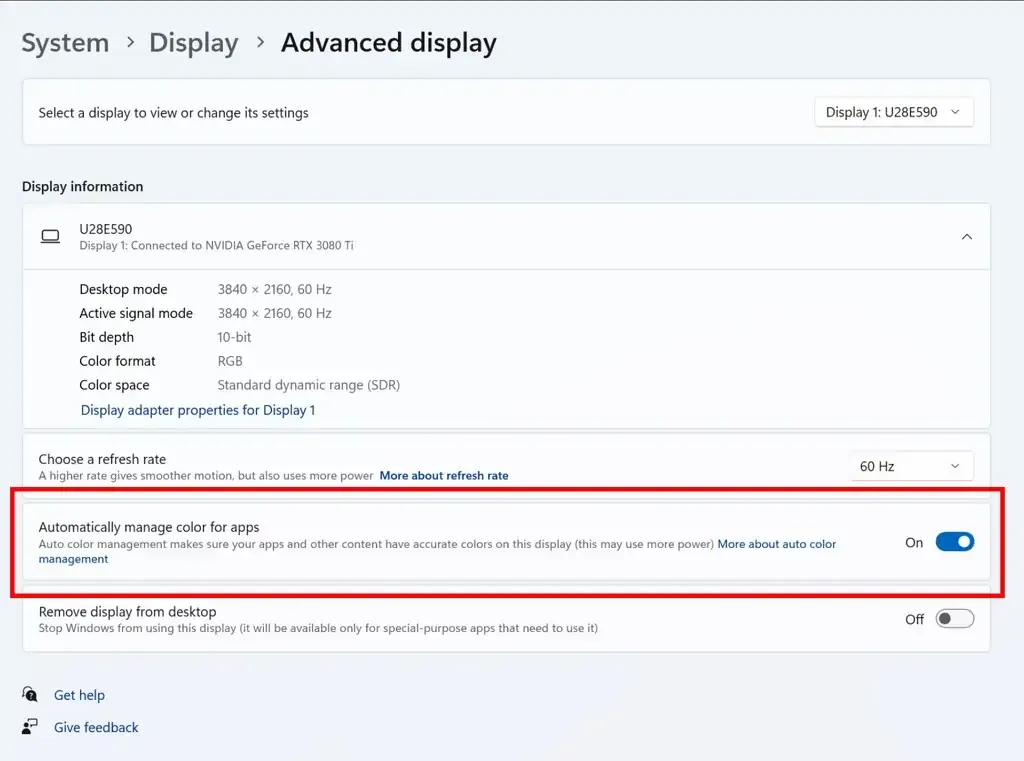
Os requisitos para gerenciamento automático de cores incluem driver WDDM versão 3.0 ou superior, AMD RX série 400 ou posterior ou processadores AMD Ryzen com gráficos Radeon. Intel integrado de 12ª geração (Alder Lake) ou posterior, ou DG1 discreto ou posterior. Ou NVIDIA GTX 10xx ou posterior (Pascal+).
A empresa afirma que esse recurso não possui requisitos específicos para exibição ou conexão, mas recomenda painéis com gama mais ampla que sRGB e opcionalmente 10 bits por canal de cor ou superior.
Em Configurações > Sistema > Energia e bateria , você encontrará uma nova página “Detecção de presença” para controlar os dispositivos capazes de determinar sua presença perto do computador. A página também inclui um recurso “Adaptive Dimming” para escurecer a tela quando você desvia o olhar da tela.
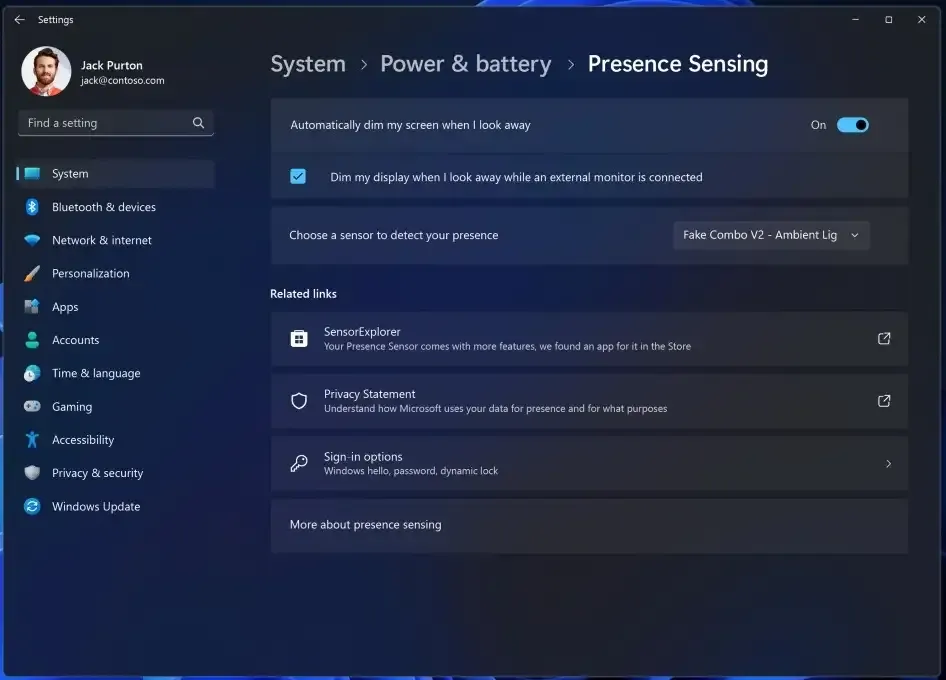
Além disso, Wake-on Approach, Lock-on Leave e Adaptive Dimming fazem parte da experiência de detecção de presença e podem ser ativados por meio do processo de configuração da experiência pronta para uso ao escolher as configurações de privacidade do seu dispositivo.
A página de configurações está disponível apenas em dispositivos com sensores de presença compatíveis. A Microsoft não coletará imagens ou metadados e todo o processamento será feito localmente no hardware do dispositivo para maximizar a privacidade.
Em Configurações > Sistema > Energia e bateria , a empresa atualiza a página “Recomendações de energia” com duas novas opções para configurar o modo escuro e ajustar a taxa de atualização para economizar energia.
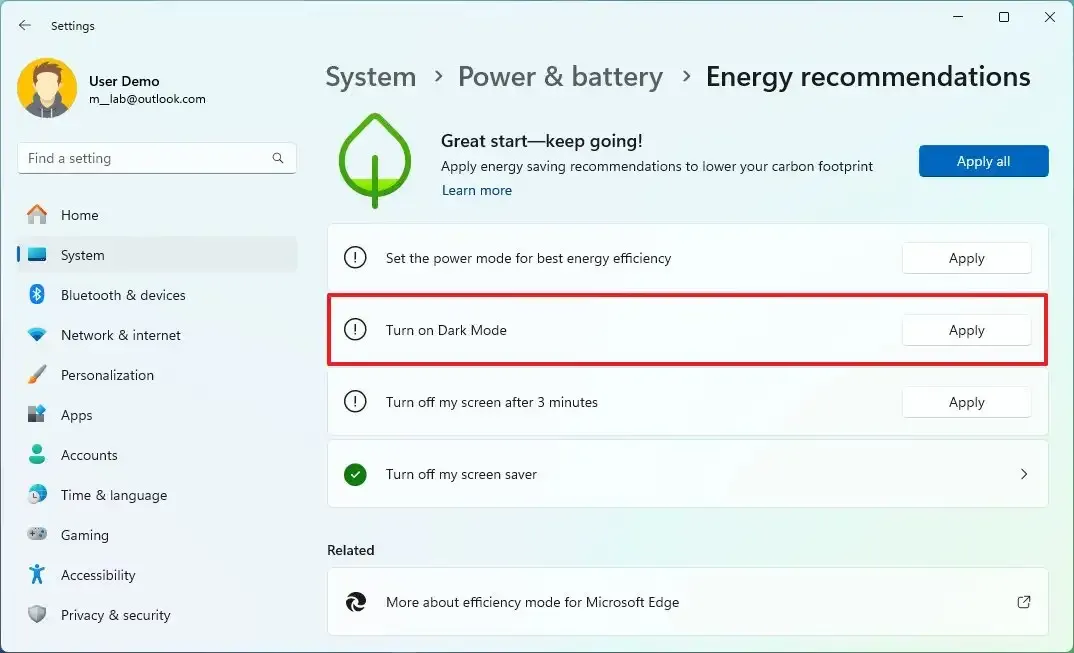
Em Configurações > Sistema > Armazenamento > Configurações avançadas de armazenamento > Discos e volumes , a página foi atualizada com opções para criar e gerenciar unidades virtuais, incluindo VHD, VHDX e Dev Drives.
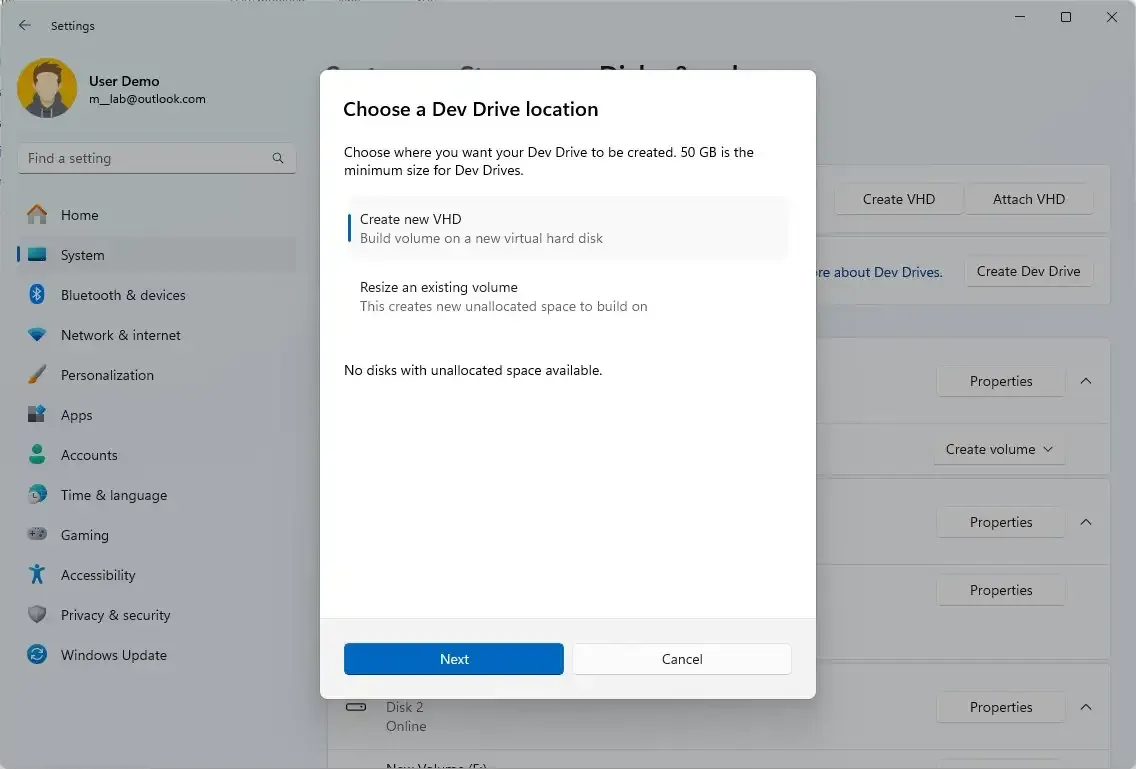
Em Configurações > Sistema > Compartilhamento próximo , a página adiciona uma opção para renomear o dispositivo usando um nome amigável para facilitar a identificação de e para a interface de compartilhamento.
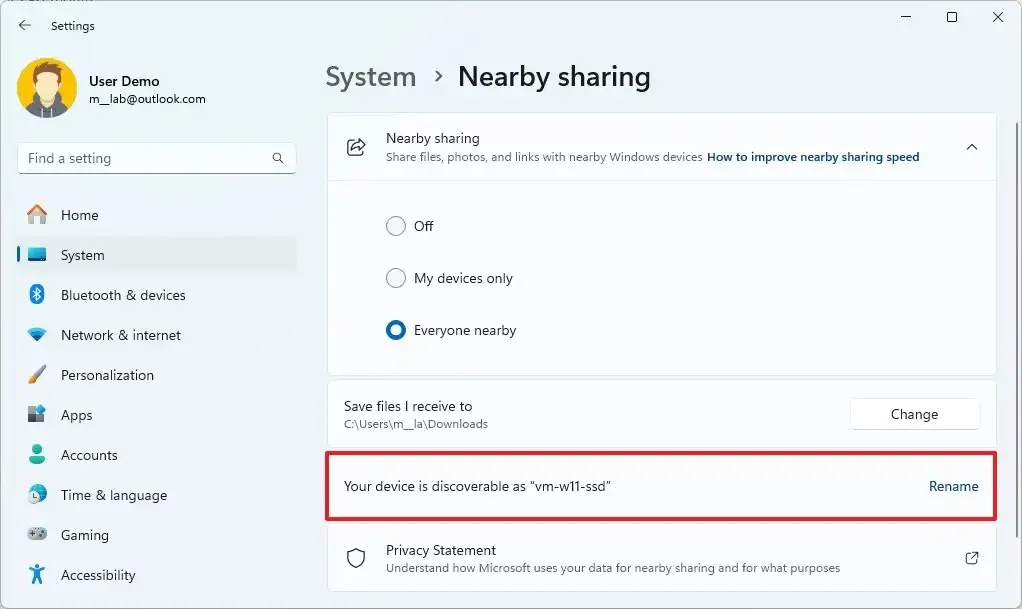
Em Configurações > Sistema , você encontrará agora a página “Para desenvolvedores” , que agora também inclui a configuração para adicionar a opção “Finalizar tarefa” no menu de contexto da barra de tarefas. A opção destina-se a desenvolvedores fecharem aplicativos de teste que não estão respondendo. A ideia é economizar etapas extras acessando o Gerenciador de Tarefas para fechar o aplicativo. No entanto, qualquer pessoa pode ativar a opção de forçar o fechamento de qualquer aplicativo.
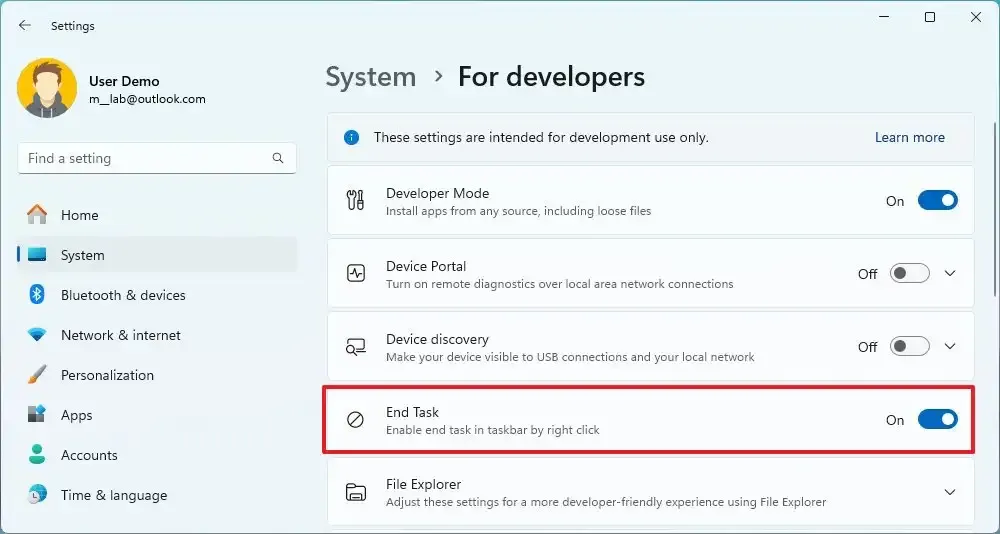
Em Configurações > Sistema , a página “Componentes do sistema” é nova e agrupa os aplicativos e extensões que a Microsoft considera essenciais para operar o Windows 11. Esta categoria pode incluir aplicativos originais (como Phone Link, Microsoft Store, Windows Security, Obtenha ajuda e outros), extensões (como codecs de vídeo) e muito mais.
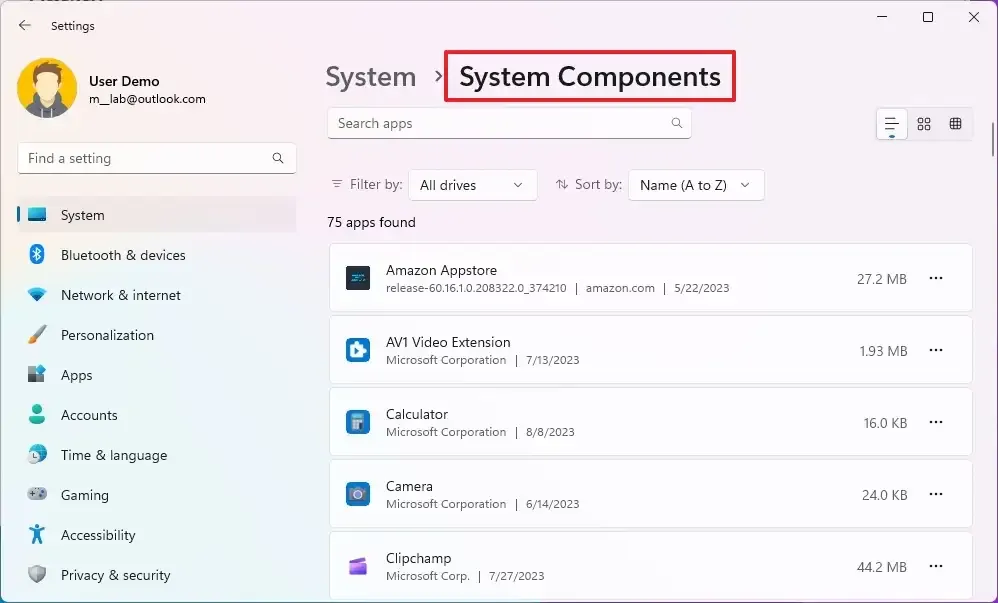
Em Configurações > Bluetooth e dispositivos > Dispositivos, agora você pode se conectar a redes de área pessoal Bluetooth. A opção aparecerá para dispositivos emparelhados, como telefones que compartilham a Internet por Bluetooth.
Em Configurações > Bluetooth e dispositivos , a página “Phone Link” agora inclui uma opção para desabilitar completamente a experiência no Windows 11 23H2.
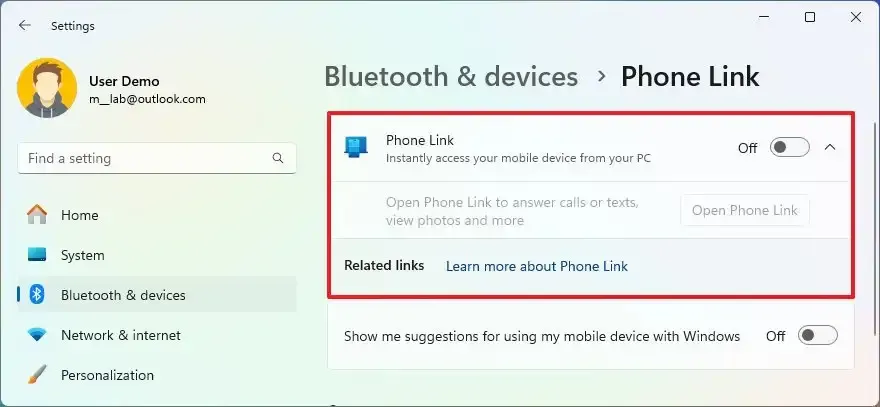
Em Configurações > Rede e Internet , dentro da página “Configurações de rede avançadas” , agora você pode abrir as propriedades avançadas de adaptadores de rede e propriedades de Internet disponíveis no Painel de Controle.
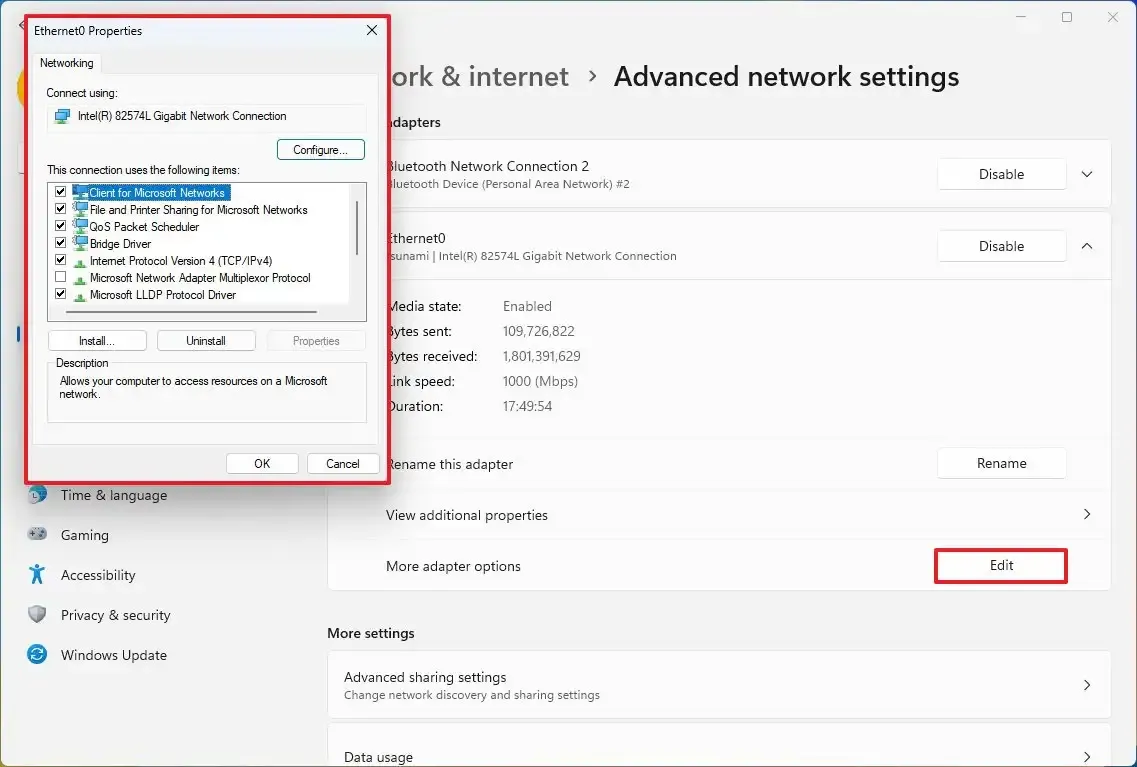
Como parte das mudanças na rede, o Windows 11 23H2 introduz suporte para adaptadores de ponte por meio do comando netsh. As redes Wi-Fi “Passpoint” agora suportarão desempenho de conexão aprimorado e exibirão um URL nas Configurações rápidas para fornecer informações aos usuários sobre o local. O recurso de hotspot instantâneo disponível com Phone Link agora suporta WPA3.
Além disso, o sistema operacional adiciona opções extras à página “Uso de dados” que permite limites de dados diários e semanais. A página também mostra até que ponto um limite de dados foi excedido.
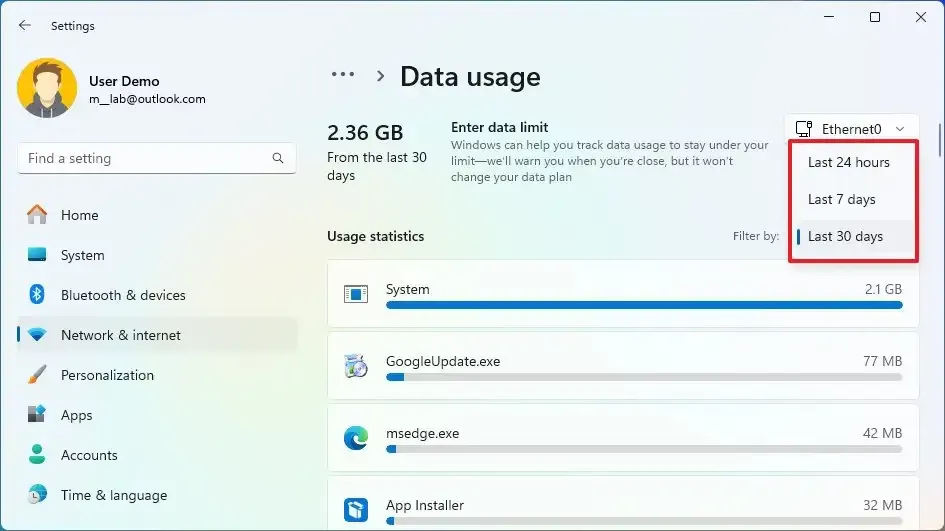
Em Configurações > Rede e Internet > Wi-Fi e “Gerenciar redes conhecidas”, você encontrará uma nova opção para visualizar as senhas de Wi-Fi de suas redes conhecidas.
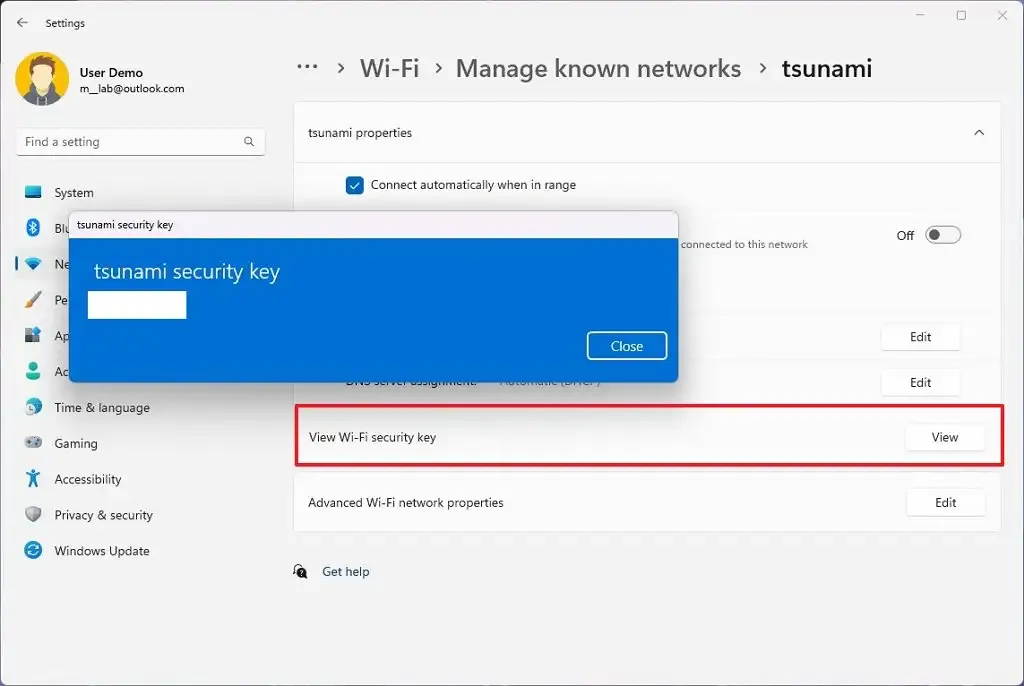
Em Configurações > Rede e Internet , a página “Celular” possui uma configuração que facilita o uso do celular quando a rede sem fio está disponível, mas o desempenho da rede é ruim.
Em Configurações > Personalização > Plano de fundo , a experiência de personalização agora permite usar imagens HDR (JXR) para planos de fundo de área de trabalho em monitores HDR ao usar as opções “Imagem” ou “Apresentação de slides”.
Em Configurações > Personalização , a página “Iluminação Dinâmica” é uma novidade no sistema operacional e possibilita gerenciar acessórios iluminados (como lâmpadas inteligentes, mouses, teclados etc.) sem ferramentas de terceiros.
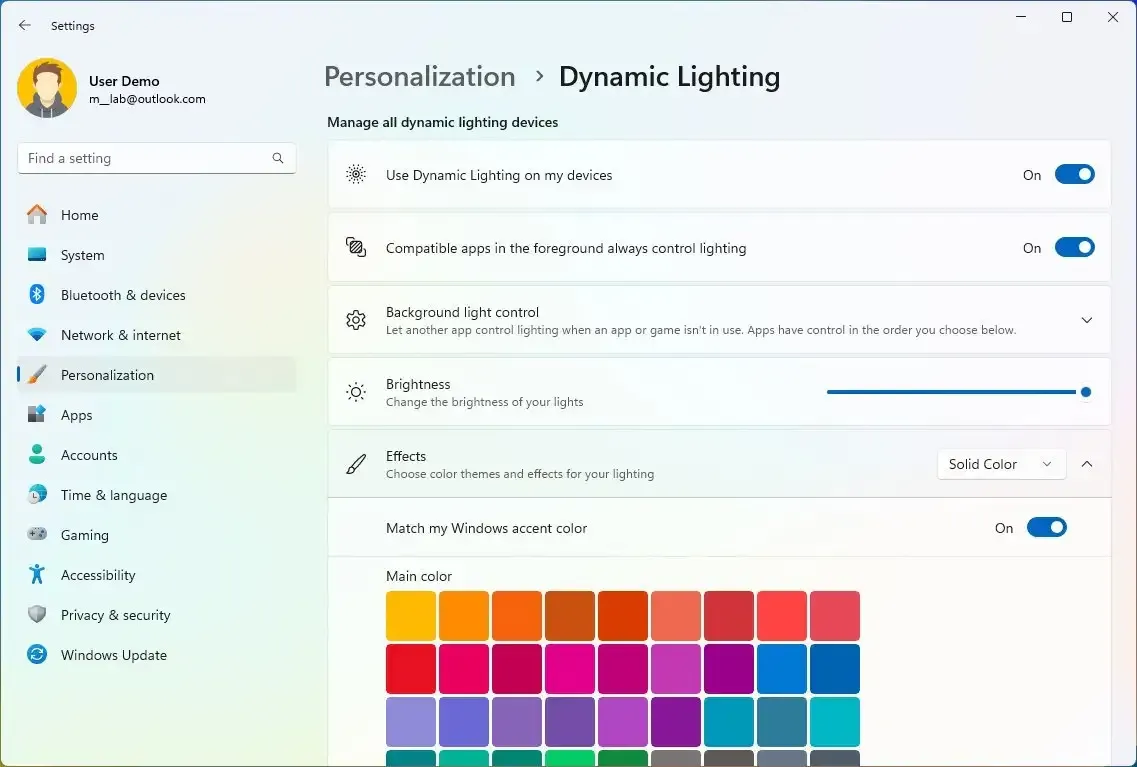
A página inclui a opção de ativar e desativar “Iluminação Dinâmica”, e você pode alterar configurações globais como brilho, efeitos de iluminação, efeitos de velocidade e cor, e há uma opção para combinar a iluminação com a cor de destaque do sistema.
Em Configurações > Personalização > Iniciar , a página foi atualizada com configurações para controlar as notificações da conta e a seção “Recomendado” para sugerir sites do seu histórico de navegação.
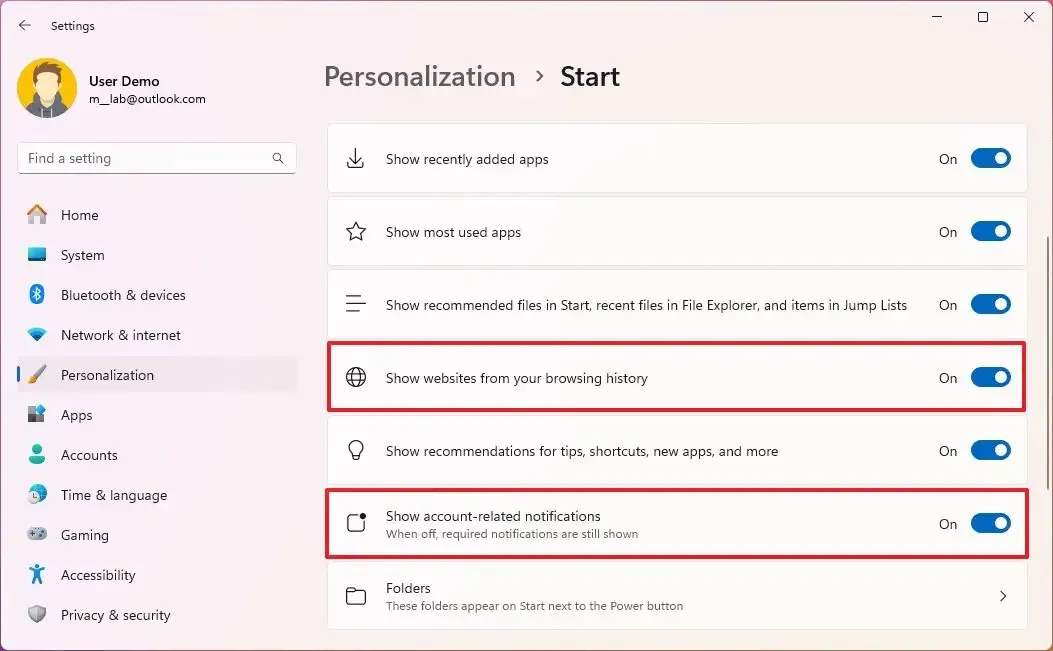
Em Configurações > Personalização > Barra de Tarefas , a página adiciona a opção de ativar ou desativar o “Copilot”.
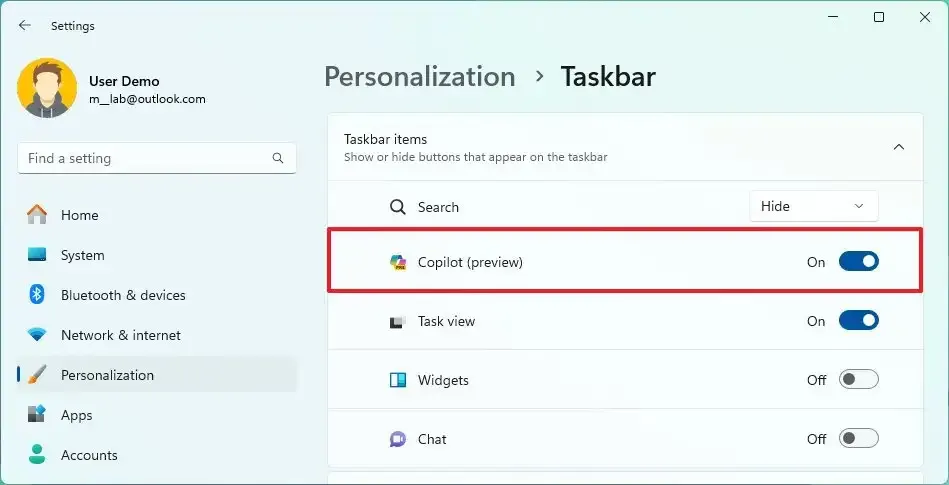
A empresa está mudando a experiência de foco para abrir a caixa de pesquisa com alguns comportamentos diferentes para quando você clica no brilho do destaque da pesquisa. Em alguns casos, clicar no brilho o levará a uma página “Bing.com” para o destaque da pesquisa. Uma dica de ferramenta sempre será mostrada para o brilho do destaque da pesquisa ao passar o mouse sobre a caixa de pesquisa.
Nas configurações de “Comportamentos da barra de tarefas”, o Windows 11 agora inclui configurações para mostrar rótulos e desagrupar aplicativos na barra de tarefas com a configuração “Combinar botões da barra de tarefas e ocultar rótulos” com três opções, incluindo “Sempre”, “Quando a barra de tarefas estiver cheia” e “Nunca.”
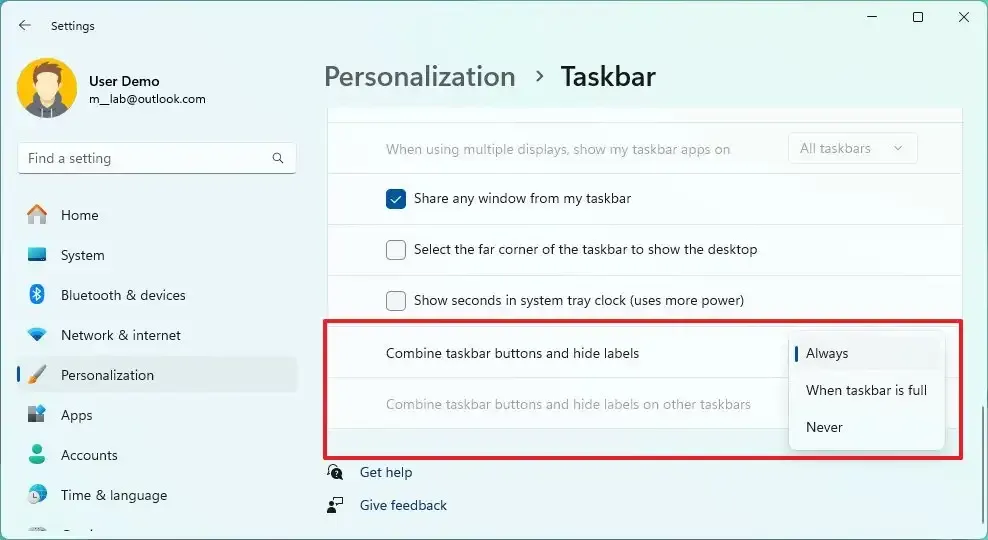
Se você tiver uma configuração de vários monitores, também poderá usar “Combinar botões da barra de tarefas e ocultar rótulos em outros dispositivos” para controlar rótulos e agrupamento de aplicativos.
Além disso, esta atualização redesenha as listas exibidas nas páginas Configurações > Aplicativos > Aplicativos de inicialização e Configurações > Aplicativos > Configurações avançadas de aplicativos > Alias de execução de aplicativos para serem mais consistentes com outras páginas de configurações. E em Configurações > Aplicativos , a página “Inicialização” recebe uma atualização para facilitar o acesso a mais informações sobre os apps listados.
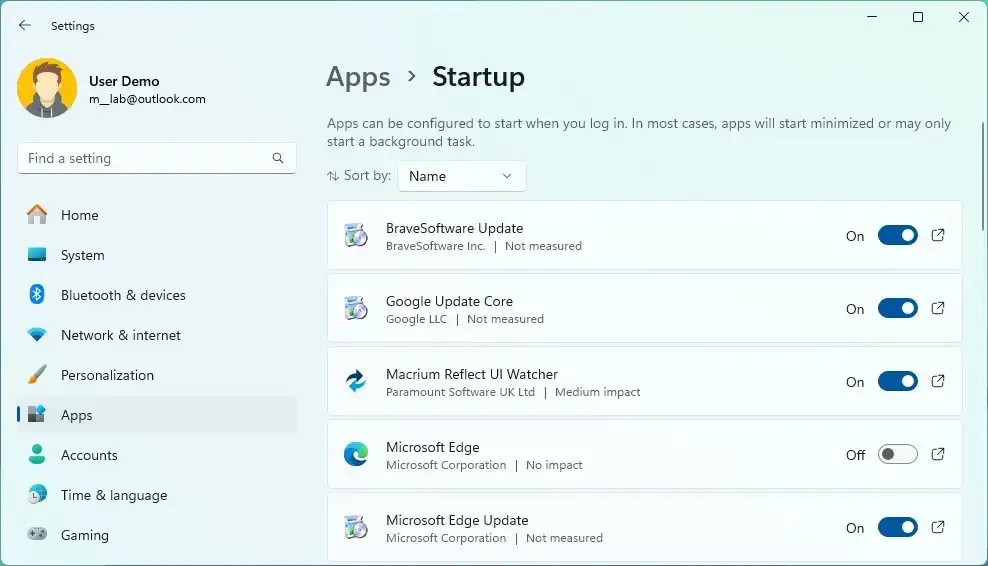
Em Configurações > Contas , a página “Chaves de acesso” é nova no Windows 11 23H2 e inclui as configurações para visualizar e excluir chaves de acesso criadas para sites e aplicativos.
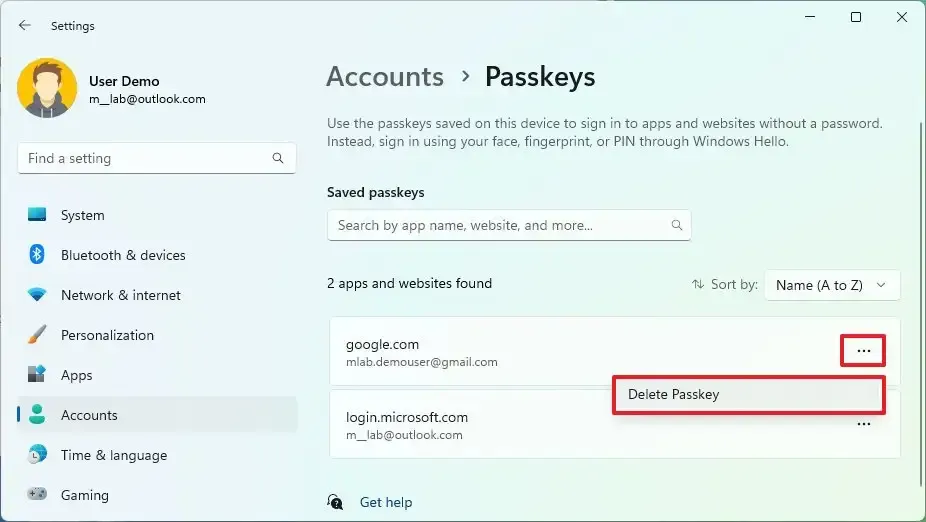
Em Configurações > Hora e idioma > Data e hora , agora é possível ocultar a hora e a data da barra de tarefas ativando ou desativando a opção “Ocultar hora e data na bandeja do sistema” .
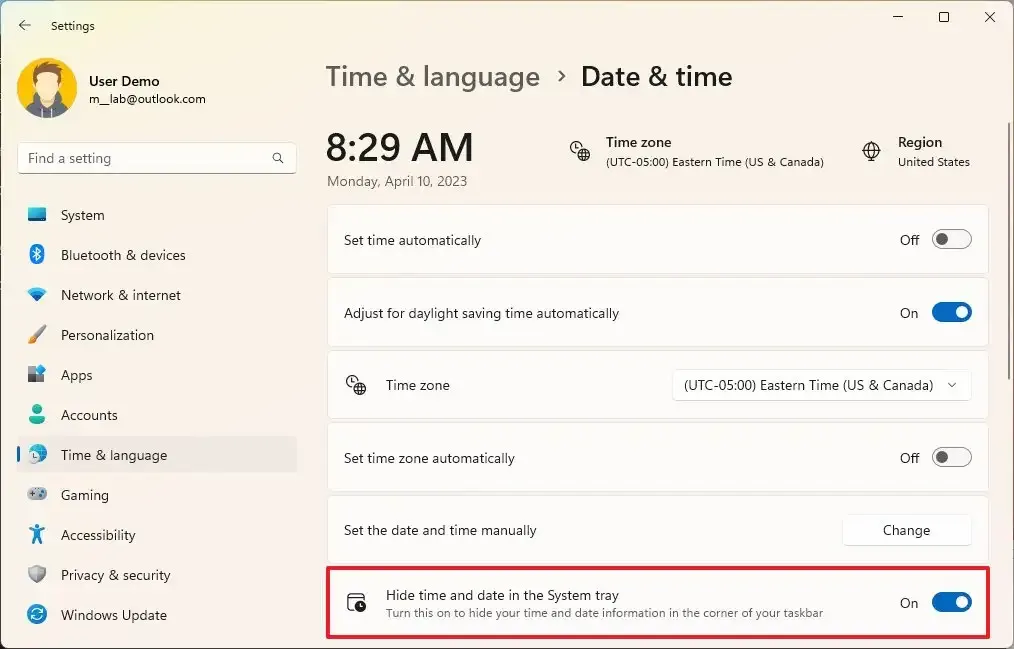
Mudanças nos widgets
Como parte da experiência com Widgets, você encontrará um novo widget Focus Session como parte de uma atualização do aplicativo Clock (versão 11.2305.6.0 e superior) por meio da Microsoft Store.
Loja da Microsoft
Na Microsoft Store, o desenvolvimento está introduzindo “Jogos Instantâneos”, um novo recurso que permite aos usuários começar a jogar diretamente da Loja sem baixar ou instalar nada.
Esta versão também torna mais fácil explorar as assinaturas do Game Pass e descobrir os jogos e ofertas mais recentes com uma nova página na Microsoft Store. Além disso, a empresa está redesenhando as coleções, permitindo melhorias de desempenho e proporcionando uma experiência de mecanismo de busca mais rica.
Além disso, como parte dos esforços para separar os componentes do sistema dos aplicativos regulares, além de adicionar a nova página “Componentes do sistema” no aplicativo Configurações e mostrar o rótulo “Sistema” para aplicativos específicos no menu Iniciar, na Microsoft Store, a página “Biblioteca” também mostrará o rótulo “Componentes do sistema” para componentes essenciais para o Windows 11.
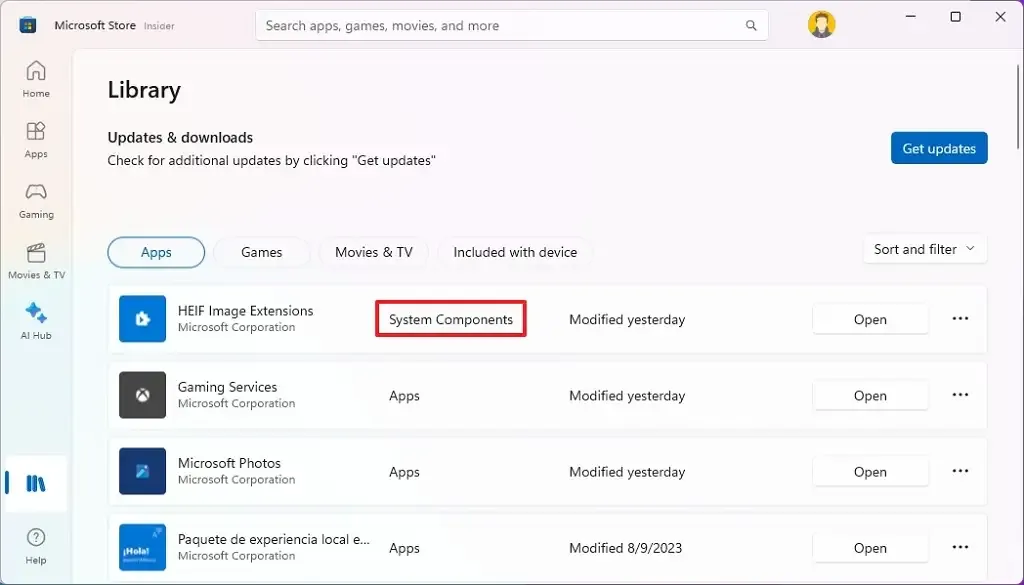
Tinta em qualquer lugar
Como parte das melhorias na tinta digital, agora é possível usar escrita à mão em campos de texto, que a Microsoft descreve como o recurso “Ink Anywhere” . Além disso, a atualização traz melhorias de precisão e um gesto de riscar para quando os usuários precisarem fazer edições.
No momento, as melhorias estão disponíveis apenas em inglês (EUA) e você pode gerenciar a experiência em Configurações > Bluetooth e dispositivos > Caneta e Windows Ink em “Shell Handwriting”.
Outras mudanças
Como parte das mudanças adicionais, o Windows 11 23H2 também incluirá várias outras melhorias para notificações, entrada e aplicativo Configurações.
Nas configurações de “Data e hora” , o Windows 11 está melhorando a mudança de fuso horário, incluindo casos de baixa confiança nos dados de localização. Ele exibe uma notificação não dispensável para aceitar ou rejeitar a alteração e solicita confirmação do usuário antes de ajustar o fuso horário.
Além disso, se as configurações de localização estiverem desativadas, um aviso será mostrado ao usuário, solicitando que ele ative as configurações de localização para garantir ajustes precisos de fuso horário.
No Windows Narrator, a Microsoft está introduzindo novas vozes naturais em francês, português, inglês (Índia), alemão e coreano que permitem aos usuários do Windows Narrator navegar confortavelmente na web, ler e escrever e-mails e muito mais.
As novas vozes francesas são Microsoft Denise (feminina) e Microsoft Henri (masculino), e as vozes portuguesas são Microsoft Francisca (feminina) e Microsoft Antonio (masculino). As novas vozes em inglês (Índia) são Microsoft Neerja (feminina) e Microsoft Prabhat (masculino). As novas vozes alemãs são Microsoft Katja (feminina) e Microsoft Conrad (masculino), e as novas vozes coreanas são Microsoft SunHi (feminino) e Microsoft InJoon (masculino).
Além disso, há novas vozes naturais em japonês e inglês (Grã-Bretanha), permitindo que os usuários do Windows Narrator naveguem confortavelmente na Web, leiam e escrevam e-mails e façam muito mais.
No Excel, o Windows Narrator agora oferece uma experiência de leitura mais sucinta e eficiente. Os anúncios são priorizados com base nas informações necessárias para folhear uma pasta de trabalho e são personalizáveis usando atalhos de teclado convenientes.
Você deve instalar a visualização mais recente do Windows e a visualização do Office e iniciar o Narrator usando o atalho de teclado “Control + Windows + Enter” para habilitar essas melhorias.
A Microsoft também publicou uma página com mais detalhes sobre como usar o suporte do Enhanced Narrator no Excel .
Outras mudanças no Windows Narrator incluem a equipe de desenvolvimento alterando o nível de verbosidade padrão de 2 para 3, que agora anunciará “Nome e tipo de contexto imediato”. O tipo de contexto de controle como “lista” ou “barra de ferramentas” permitirá que os usuários entendam melhor o controle em foco. Além disso, os usuários agora não podem digitar caracteres do chinês tradicional no Windows com a adição de um dicionário de chinês tradicional para leitura detalhada.
No lado Braille, a empresa observa que ao navegar para qualquer anexo no Outlook em modo de digitalização, o narrador anuncia o “&” do anexo. O mesmo agora se reflete na linha braille. Se você navegar para títulos diferentes no modo de digitalização usando a seta para baixo ou a tecla “Espaço + 4” no dispositivo Braille, agora a navegação para o título será refletida em Braille. Finalmente, ao navegar em uma lista com itens, sempre que o Windows Narrator anuncia o índice com o nome do item de menu, a exibição em Braille também reflete os mesmos valores de índice que “1 de 4”.
Entrada
A atualização lançará o Emoji versão 15 no Windows 11, com novos designs que incluem mais corações, animais e um novo rosto sorridente.
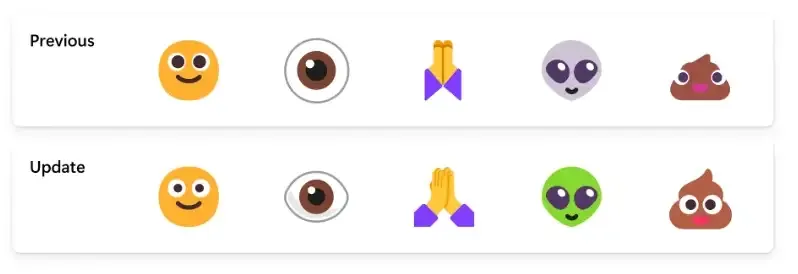
Nesta versão, o Windows 11 23H2 apresenta novas vozes naturais em espanhol (Espanha e México), permitindo que os usuários do Narrator naveguem confortavelmente na web, leiam e escrevam e-mails e façam muito mais. As novas vozes em espanhol (Espanha) são Microsoft Alvaro e Microsoft Elvira e Microsoft Jorge, e Microsoft Dalia para espanhol (México).
O Windows 11 também está introduzindo novas vozes naturais em chinês que permitem aos usuários do Windows Narrator navegar na web e ler e escrever e-mails com mais facilidade. Além disso, as vozes do Natural Narrator usam conversão de texto em fala moderna no dispositivo e, uma vez baixadas, são suportadas sem conexão com a Internet.
A equipe de desenvolvimento também está lançando um novo formato de fonte colorida para COLRv1 para exibir emojis mais ricos com aparência 3D.
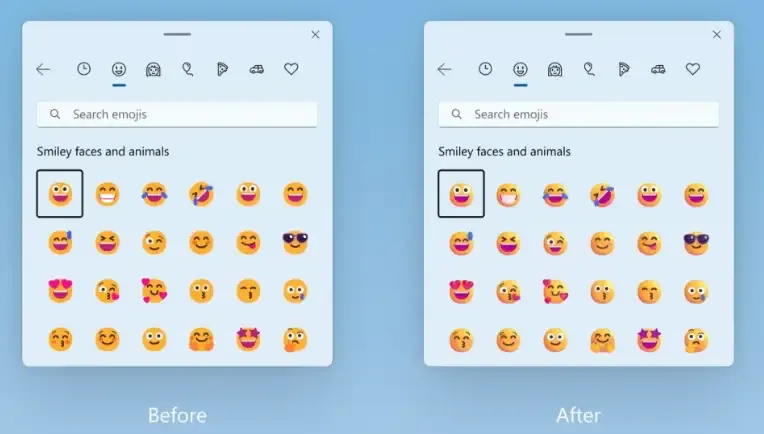
Tela de bloqueio
O submenu da tela de bloqueio foi atualizado para se alinhar com a linguagem de design do sistema operacional e muito mais, incluindo cantos arredondados e material de mica.
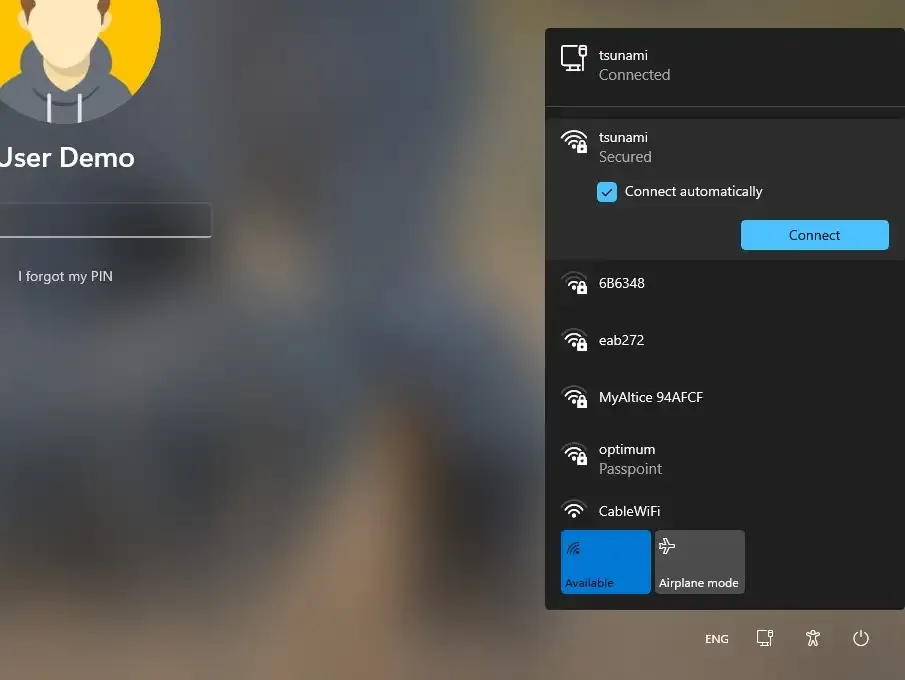
Atualizações de aplicativos para a versão 23H2
A atualização do Windows 11 2023 também está lançando várias atualizações para muitos dos aplicativos de caixa de entrada, incluindo Microsoft Paint, Fotos, Outlook, Ferramenta de Recorte, Bloco de Notas e Clipchamp.
Microsoft Paint
A empresa está até atualizando seu aplicativo Paint com suporte ao modo escuro, que você poderá ativar manual ou automaticamente com base na cor do sistema.
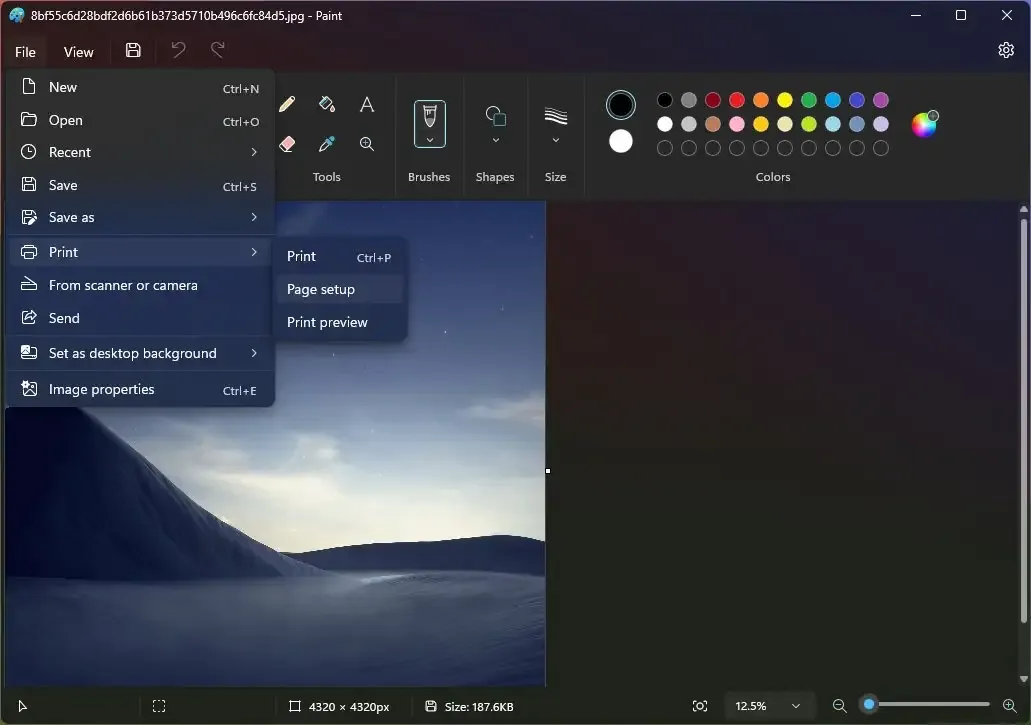
Além disso, você também encontrará melhorias nos controles de zoom e mais flexibilidade e controle sobre a visualização do seu conteúdo na tela. Você ainda pode usar o menu de predefinições para aumentar e diminuir o zoom, mas agora também há um controle deslizante para incrementos de granularidade mais precisos. Além disso, o aplicativo apresenta uma nova opção de ajuste à tela que otimiza o zoom para corresponder ao tamanho da janela.
Além disso, o aplicativo está introduzindo um novo recurso para remover o fundo das imagens com um único clique. Você pode até remover manualmente o fundo de apenas uma parte da imagem.
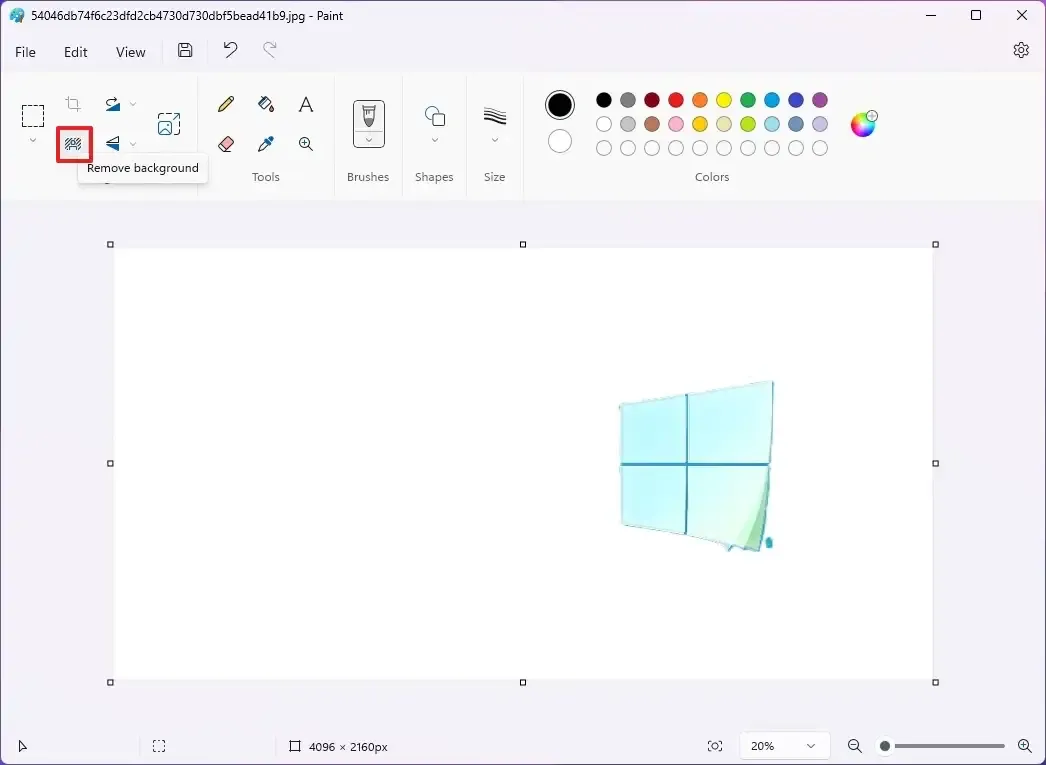
Esta atualização apresenta novos recursos visuais para as caixas de diálogo “Propriedades da imagem” para combinar com o estilo de design do Windows 11. O aplicativo traz melhorias para acessibilidade e usabilidade das caixas de diálogo e suporte aprimorado para teclas de acesso e atalhos de teclado. Por fim, o aplicativo Microsoft Paint agora inclui suporte para adicionar, remover e gerenciar camadas na tela de um arquivo de imagem, e há suporte para arquivos “.png” transparentes, economizando mais imagens com fundo branco.
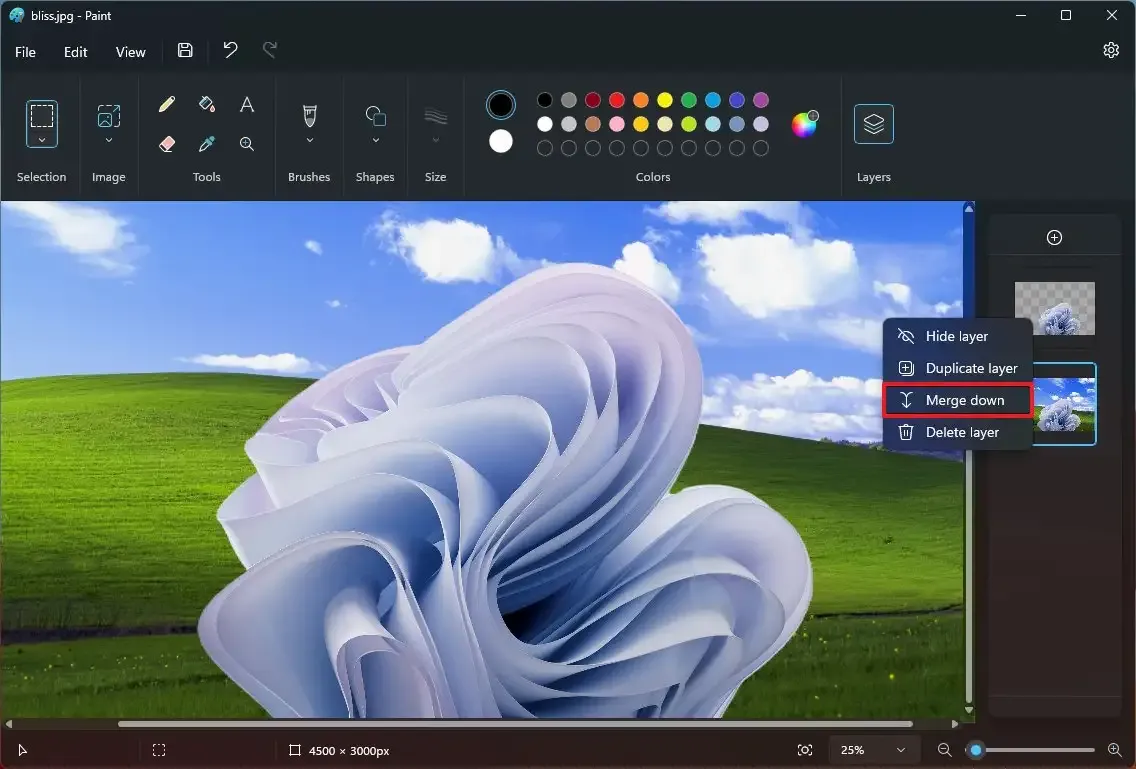
Fotos
Como parte da atualização de 2023 para Windows 11, o aplicativo Fotos receberá dois novos recursos por meio de IA, incluindo “Desfoque de fundo”, um novo recurso que detecta e desfoca automaticamente o fundo para destacar o assunto da imagem, semelhante ao modo retrato .
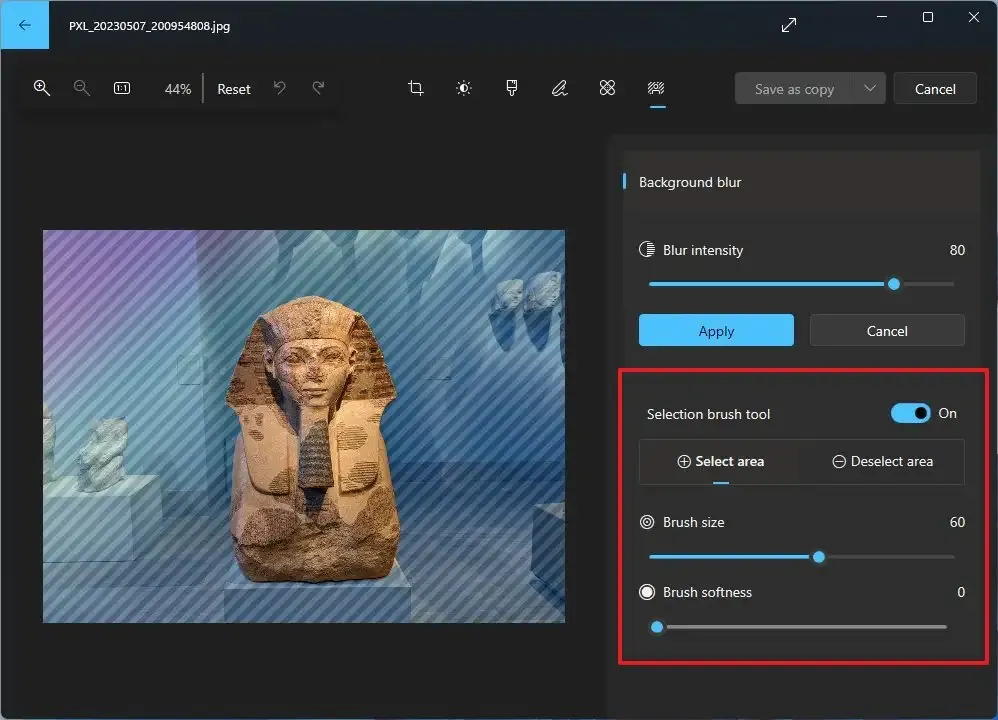
Além disso, usando a caixa de pesquisa, você pode encontrar imagens armazenadas no OneDrive com base no conteúdo da imagem, já que o sistema com IA agora pode olhar a imagem e detectar os objetos, e agora também é possível tirar fotos com base na captura. localização.
Ferramenta de recorte
Nesta atualização, a Ferramenta de Recorte também recebe melhorias de IA, possibilitando extrair conteúdo de texto específico de uma imagem para colar em outro aplicativo. Além disso, há uma nova opção para proteger facilmente informações confidenciais com redação de texto usando ações de texto na tela pós-captura.
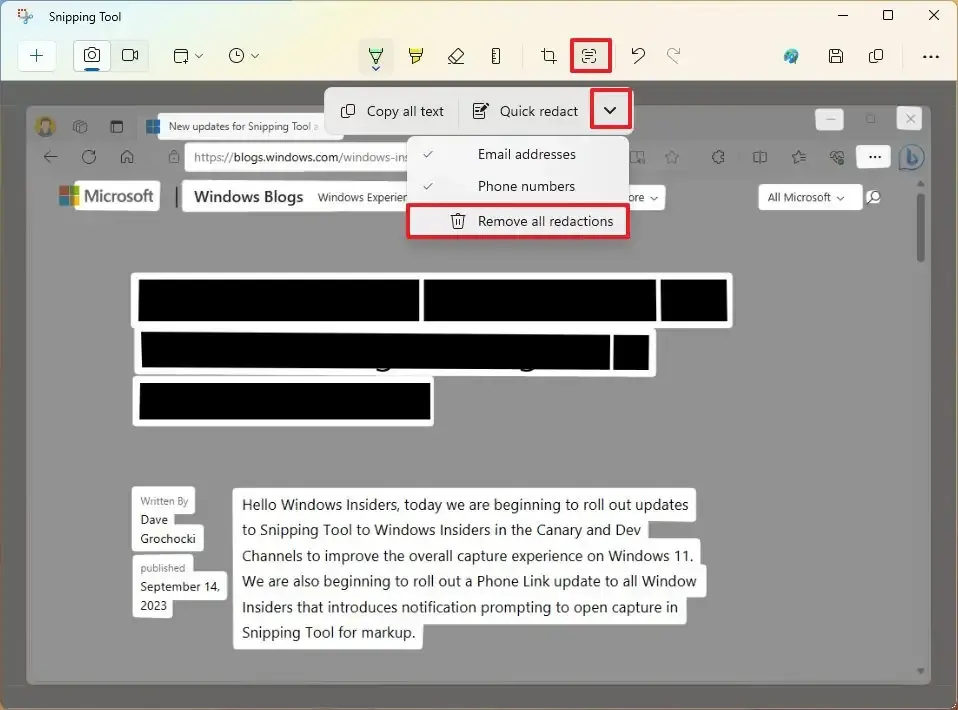
Clipchamp
O aplicativo Clipchamp agora inclui um novo recurso de composição automática que permite editar e criar vídeos completos com sugestões de cenas, edições e narrativas baseadas em suas imagens e filmagens automaticamente, sem conhecimento de videografia.
Bloco de anotações
O aplicativo Notepad também está recebendo uma atualização com a versão 23H2 que salvará automaticamente o estado da sessão, permitindo que você feche o aplicativo sem interromper a caixa de diálogo e continue de onde parou ao reiniciá-lo.
Além disso, o Bloco de Notas restaurará automaticamente as guias abertas anteriormente e o conteúdo não salvo e as edições nessas guias abertas.
Panorama
O novo Outlook agora é um aplicativo de caixa de entrada que você pode conectar a várias contas, incluindo Gmail, Yahoo, iCloud e muito mais.
O novo cliente de e-mail substituirá os aplicativos herdados de Correio e Calendário e também inclui alterações de IA para ajudá-lo a escrever e-mails claros e concisos e anexar facilmente documentos e fotos importantes do OneDrive.
Experiência fora da caixa
A Microsoft também está atualizando a experiência após concluir a experiência pronta para uso.
Se você escolher “Intenção de desenvolvimento” na página “Vamos personalizar sua experiência” durante a experiência pronta para uso, o Dev Home será iniciado automaticamente no computador após o login.
Caso você escolha “Intenção de Desenvolvimento”, o aplicativo Get Started será iniciado automaticamente após o login e acesso à área de trabalho pela primeira vez após a configuração.
Ou se você escolher “Restaurar”, o aplicativo Primeiros passos será iniciado automaticamente depois que você fizer login no dispositivo pela segunda vez após concluir a experiência pronta para uso. O aplicativo Primeiros passos mostrará um fluxo personalizado para aprender os principais aplicativos e configurações, notificará que o sistema foi restaurado em seu dispositivo e mostrará como acessar seus aplicativos restaurados no menu Iniciar ou na barra de tarefas.
Por fim, como parte da experiência de backup e restauração, você pode configurar as preferências de backup na experiência pronta para uso de segunda chance (SCOOBE), para que seja feito backup de seus aplicativos, configurações, credenciais e arquivos na nuvem.
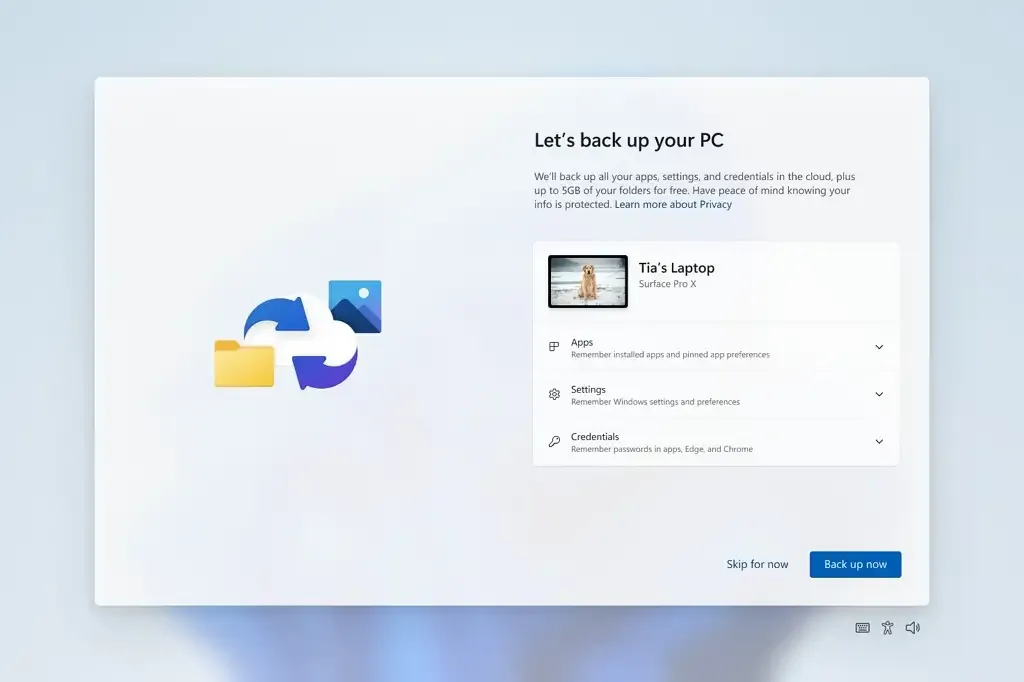
Além disso, agora você pode usar o Voice Access na experiência pronta para uso por meio do menu Acessibilidade.
Atualização do acesso por voz
A atualização do Windows 11 2023 (e a atualização de outubro KB5031354) também vem com duas novas experiências para facilitar a criação de texto com acesso por voz. Os usuários agora podem usar comandos de “correção” para corrigir palavras reconhecidas incorretamente.
Você pode dizer “corrigir (texto)” ou “corrigir aquilo” para corrigir um trecho específico de texto ou o último texto ditado. A janela de correção aparece com uma lista de opções rotuladas com números.
Além disso, você pode dizer “clique (número)” para selecionar qualquer opção da lista. Se você escolher uma palavra alternativa na janela, o texto selecionado será substituído pela palavra. Além disso, é possível dizer “soletrar isso” para ditar a grafia correta do texto ou o comando “soletrar isso” ou “soletrar” para ditar a grafia correta de palavras não padrão, como nomes de usuário ou tópicos.
Uma janela de ortografia aparece onde você pode ditar letras, números, símbolos e alfabeto fonético. Você receberá sugestões à medida que soletra o texto. Você pode dizer “Clique em 1” para inserir o texto que você escreveu ou dizer “Clique em (número)” para escolher uma sugestão.
Além disso, cada palavra e frase ditada com a experiência ortográfica é adicionada ao dicionário do Windows e aparece como sugestão quando você tenta soletrar o texto na próxima vez.
Além disso, agora é possível usar o Acesso por voz na tela de bloqueio usando o menu Acessibilidade no canto inferior direito.
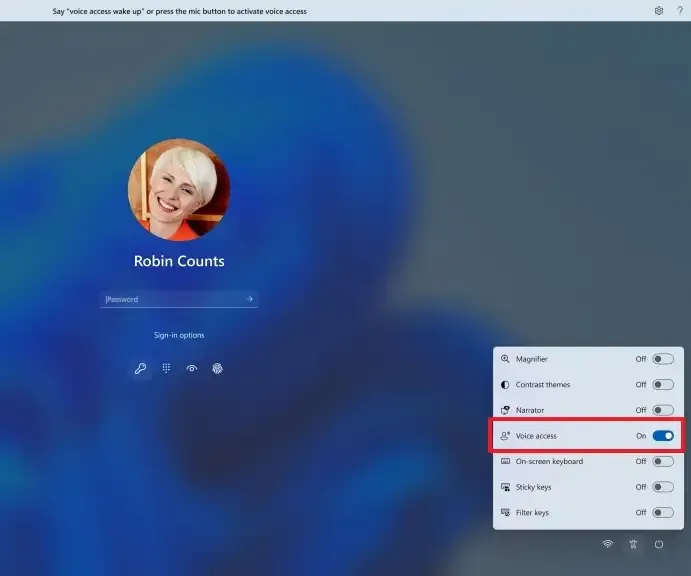
Você pode seguir as instruções na barra de acesso por voz para se concentrar no campo de senha e usar sua voz para ditar sua senha ou PIN. Além disso, você pode dizer “mostrar teclado” para abrir o teclado virtual com rótulos numéricos. Você pode dizer os números nas teclas para inserir as letras associadas a eles.
Por fim, você também pode usar outros comandos, como “mostrar números” ou “clicar em [nome do elemento]” para acessar outros elementos na tela de bloqueio ou no prompt do UAC.
Vale deixar claro que o nome técnico oficial da atualização para Windows 11 22H2 é “KB5031354”, o que aumenta o número da compilação para “22631.2361”. A atualização foi lançada em 26 de setembro de 2023, como uma atualização opcional não relacionada à segurança na versão prévia. A mesma atualização será lançada como atualização de segurança obrigatória em 10 de outubro de 2023. Finalmente, em novembro (ou em algum momento de dezembro), tudo incluído na atualização de segurança KB5031354, além de melhorias adicionais, será lançado como atualização de recurso do Windows 11 23H2 .
Atualização de 10 de outubro de 2023: O idioma da redação foi atualizado para refletir que a atualização KB5031354 está oficialmente disponível com a atualização do Patch Tuesday de outubro de 2023. Originalmente, a Microsoft lançou a atualização como uma prévia (KB5030310 – build 22621.2361) em 26 de setembro, mas agora a atualização está disponível para todos com novos recursos e correções de segurança a partir de 10 de outubro.
Atualização em 23 de outubro de 2023: Este artigo foi atualizado com pequenas alterações para refletir o próximo lançamento.
Atualização em 31 de outubro de 2023: Este artigo foi atualizado para refletir que a nova versão do Windows está sendo lançada oficialmente no Canal Estável como uma prévia.



Deixe um comentário